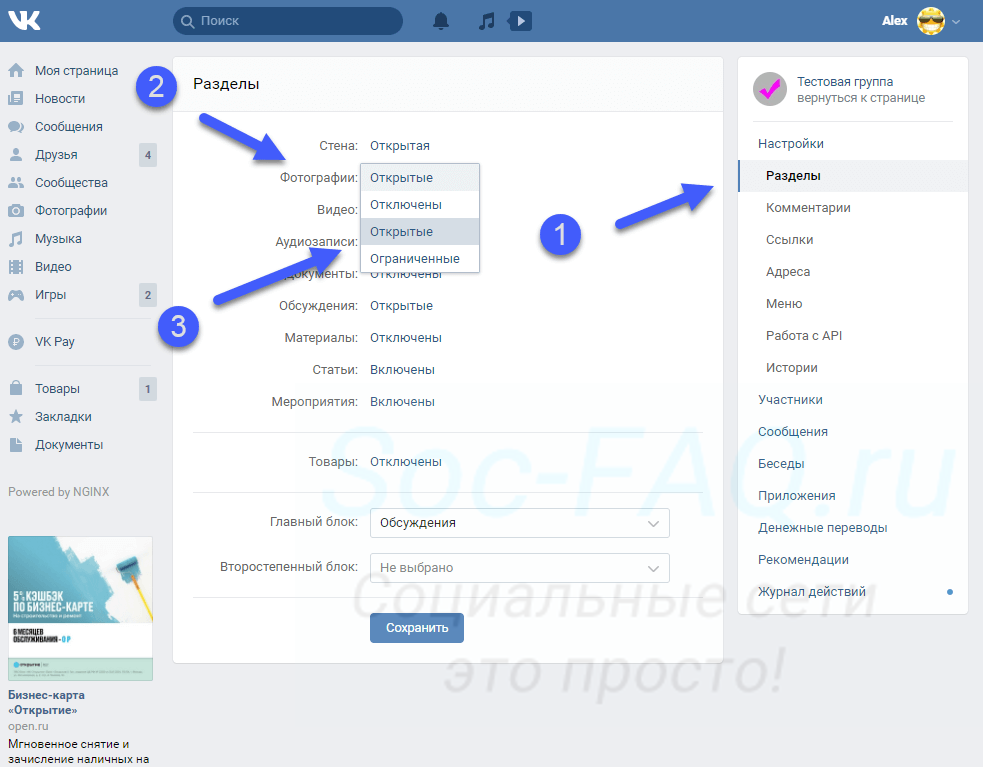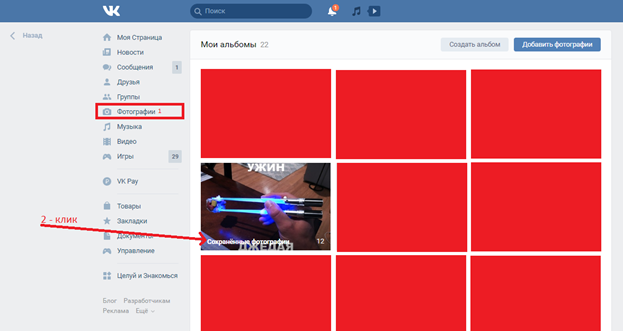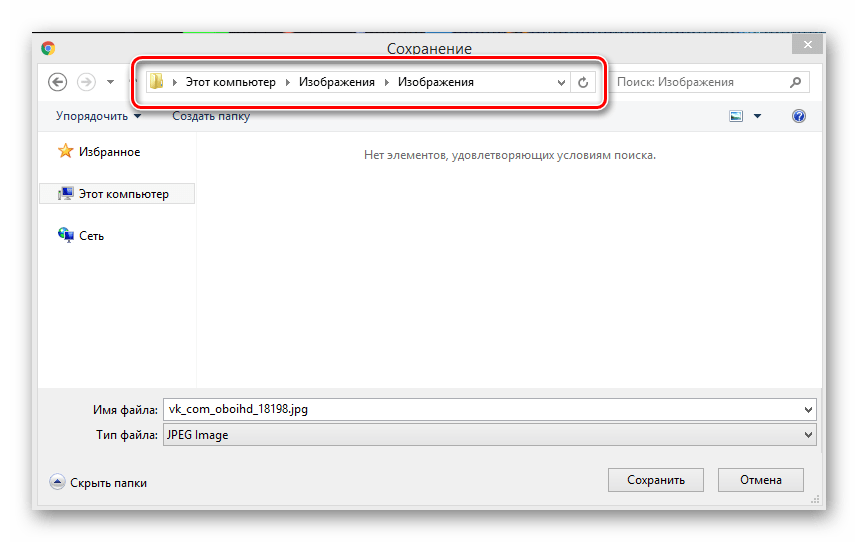Упорядочивание и поиск фотографий на устройстве iPhone, iPad или iPod touch
С приложением «Фото» очень просто упорядочивать фотографии и видеозаписи и обеспечивать легкий доступ к ним. Оно может даже предоставить специально подготовленное представление фотографий, а встроенный интеллектуальный поиск поможет быстро найти то, что вы ищете.
Фотографии систематизируются по разделам «Медиатека», «Для вас», «Альбомы» и «Поиск». Когда функция «Фото iCloud» включена, ваша коллекция постоянно обновляется на всех ваших устройствах.
Медиатека
Просмотрите специально подготовленные моменты на вкладке «Медиатека», затем просматривайте фотографии по годам, месяцам, дням или все подряд. При прокрутке и обзоре вы увидите, как оживают фотографии Live Photos и видео.
- Годы: просмотр содержимого медиатеки в виде фотографий и видео, отсортированных по годам. Затем проводите пальцем по экрану для просмотра интересных моментов.
- Месяцы: просмотр фотографий за месяц, отсортированных по воспоминаниям и геопозиции. Нажмите кнопку «Еще» , чтобы поделиться чем-то или посмотреть фильм, созданный из ваших моментов.
- Дни: просматривайте фотографии дня и некоторые видео, которые воспроизводятся автоматически при прокручивании ленты.
 Коснитесь снимка и смахните вверх, чтобы посмотреть его геопозицию на карте и изображенных людей.
Коснитесь снимка и смахните вверх, чтобы посмотреть его геопозицию на карте и изображенных людей. - Все фото: просматривайте медиатеку, включая снимки экрана и дубликаты фотографий, отсортированные по дате их создания.
В iOS 14 можно установить фильтр отображения, чтобы было удобнее просматривать медиатеку. Например, можно выбрать отображение только фотографий или только видео. Чтобы установить фильтр отображения:
- Коснитесь вкладки «Медиатека», затем нажмите кнопку «Еще» в правом верхнем углу.
- Нажмите «Фильтровать» и выберите нужный вариант.
- Нажмите «Готово».
Чтобы отменить фильтр, нажмите кнопку «Фильтры» в верхней части экрана, затем выберите вариант и нажмите «Готово».
В режиме энергосбережения видео и фотографии Live Photos не будут автоматически воспроизводиться.
Для вас
На вкладке «Для вас» приложение «Фото» находит на ваших фотографиях и в видеозаписях самые яркие моменты, затем представляет их в коллекциях под названием «Воспоминания».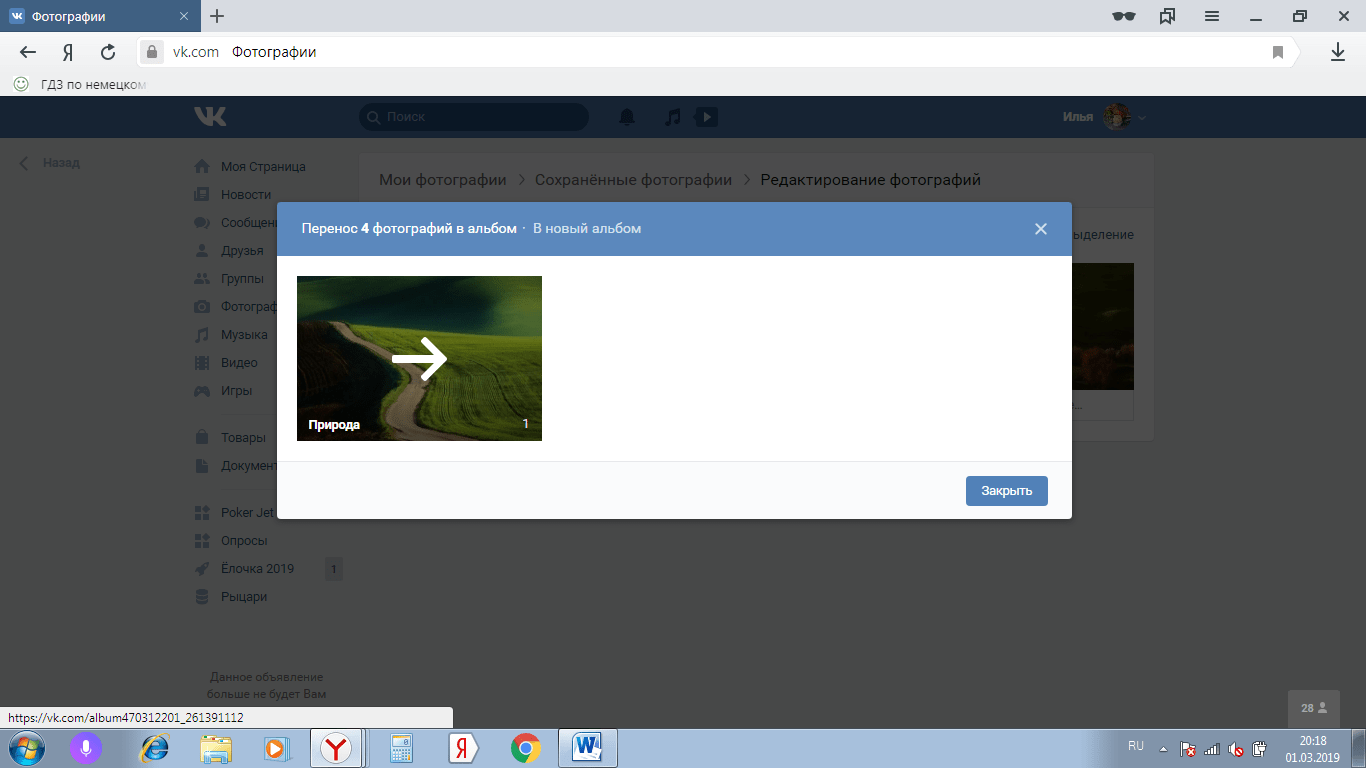 Также можно посмотреть действия в общем альбоме, идеи по добавлению эффектов для избранных фотографий и предложения поделиться, которые представляют собой коллекции фотографий, которыми можно поделиться.
Также можно посмотреть действия в общем альбоме, идеи по добавлению эффектов для избранных фотографий и предложения поделиться, которые представляют собой коллекции фотографий, которыми можно поделиться.
Вкладка «Альбомы»
На вкладке «Альбомы» находятся созданные вами альбомы, общие альбомы, которые вы создали или к которым вы присоединились, а также коллекции фотографий и видео различных типов, такие как селфи, портрет и замедленная съемка. Можно также упорядочить фотографии по месту съемки на карте мира в альбоме «Места» или по запечатленным на них людям в альбоме «Люди».
Альбом «Недавние» показывает всю вашу коллекцию в порядке добавления в медиатеку. При использовании «Фото iCloud» изменения, которые вы вносите в свои альбомы на одном устройстве, отображаются и на других ваших устройствах.
Создание альбома
- Откройте приложение «Фото».

- Перейдите на вкладку «Альбомы» и нажмите кнопку «Добавить» .
- Нажмите «Новый альбом». Введите название альбома, нажмите «Сохранить», затем выберите фотографии и видео, которые хотите добавить.
- Нажмите «Готово».
Добавление в существующий альбом
- Откройте приложение «Фото».
- Нажмите «Выбрать», затем коснитесь фото и видео, которые хотите добавить.
- Нажмите кнопку «Поделиться» , затем нажмите «Добавить в альбом» и выберите альбом.
Управление альбомами
Чтобы изменить название альбома:
- Перейдите в альбом и нажмите кнопку «Еще» .
- Нажмите «Переименовать альбом».
- Измените имя, затем нажмите «Сохранить».
Чтобы изменить порядок ваших альбомов:
- Перейдите в «Альбомы», нажмите «См. все», затем нажмите «Править».
- Нажав и удерживая альбом, перетащите его в любое требуемое место.

- Нажмите «Готово».
В ОС iOS 14 можно также сортировать фотографии внутри альбомов. Для этого необходимо выполнить следующие действия.
- Перейдите в альбом и нажмите кнопку «Еще» .
- Нажмите «Сортировать» и выберите вариант сортировки, например пользовательский порядок, от старых к новым или от новых к старым.
Общие альбомы
Можно поделиться фотографиями, видео и альбомами с избранными людьми, а затем разрешить им добавлять свои фотографии, видео и комментарии. На вкладке «Альбомы» отображаются общие альбомы, которые вы создали и к которым вы присоединились. Узнайте больше об общих альбомах в приложении «Фото».
Поиск по фотографиям
Приложение «Фото» упрощает поиск фотографий определенного человека, места, предмета или события. Коснитесь вкладки «Поиск» и введите то, что вы ищете, в строке поиска.
- Моменты: находите события, например посещенный концерт или вашу поездку. Для поиска подходящих фотографий в приложении «Фото» используются время и местоположение ваших фотографий, а также данные о событиях в Интернете.
- Люди: находите в своей медиатеке фотографии определенных людей или групп людей. Главное поддерживать упорядочение имен и лиц в своем альбоме «Люди».
- Места: просматривайте все свои фотографии и видео на карте в разделе «Места». Или введите название места в строке поиска для просмотра фотографий и видео из памятного места.
- Категории: приложение «Фото» распознают сцены, объекты и типы мест. Выполните поиск по запросу, например «озеро», затем выберите результат, чтобы просмотреть подходящие фотографии.
Вкладка «Поиск» также предлагает моменты, людей, места, категории и группы для поиска. Нажмите предложенный вариант поиска, например «один год назад» или «животные», чтобы посмотреть свои фотографии.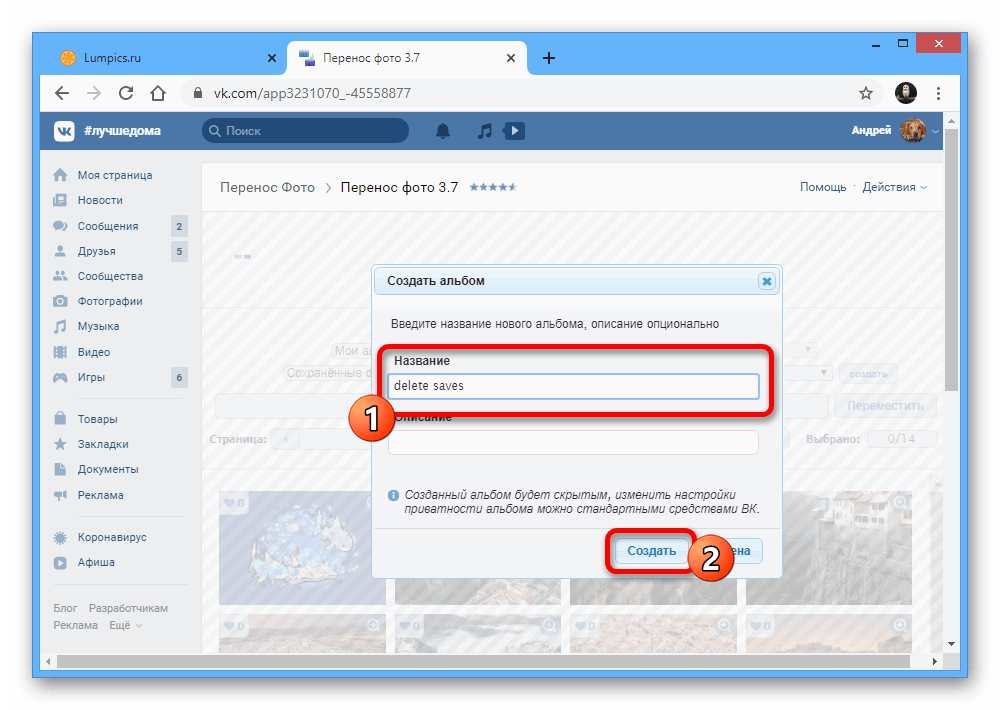
При поиске фотографий операции по распознаванию лиц и обнаружению сцен и объектов выполняются исключительно на вашем устройстве. Дополнительная информация о фотографиях и конфиденциальности.
Дата публикации:
Как сохранить контакты, фото, видео, музыку и другие данные с Samsung Galaxy
Содержание
1. Когда и для чего сохранять данные
Данные сохраняют на случай потери или поломки смартфона/планшета. Рекомендуем сохранять данные раз две недели или чаще.
2. Как сохранить контакты
Самый удобный способ хранить контакты — перенести их в аккаунт Google.
Выберите статьи ниже, чтобы посмотреть подробную информацию о каждом способе.
3. Как сохранить файлы, фото, видео, музыку, документы на компьютер
Рекомендуем сохранять файлы на компьютер. Этот способ самый быстрый и не требует дополнительных настроек. Можно скопировать как все папки и файлы, так и выборочно.
-
Подключите смартфон или планшет к компьютеру кабелем USB. В папке Компьютер появится мобильное устройство.
На некоторых моделях на экране устройства появится запрос на доступ.
 Нажмите Разрешить.
Нажмите Разрешить. -
Откройте внутреннюю память устройства через проводник. Теперь можно скопировать нужные файлы и папки на компьютер. Если внутренняя память пуста, значит экран заблокирован рисунком, PIN-кодом или паролем — разблокируйте.
Для Mac в Google разработали специальную программу — Android File Transfer, используйте ее для переноса файлов.
1. Фото и видео
-
Откройте галерею. Файлы в ней расположены по альбомам (папкам).
Чтобы узнать, где хранится тот или иной альбом, откройте из него любое фото или видео.
-
Нажмите кнопку Опции (может выглядеть как три точки сверху справа) и выберите Сведения (Свойства).

-
В поле Путь будет указано место, где хранится этот альбом. В нашем примере альбом лежит в папке Screenshots, которая лежит в папке DCIM.
-
Обычно фото и видео хранятся в папках DCIM (фото и видео с камеры), Pictures, Downloads (загруженные файлы), Bluetooth.
2. Музыка
Обычно музыка хранится в папках Music, Downloads, Bluetooth.
Если не можете определить, в каких папках лежат нужные файлы — копируйте все папки, которые есть в памяти устройства.
4. Как сохранить файлы, фото, видео, музыку, документы в облачное хранилище
Если по каким-то причинам вам неудобно сохранять файлы на компьютер, можно хранить их в облачном сервисе.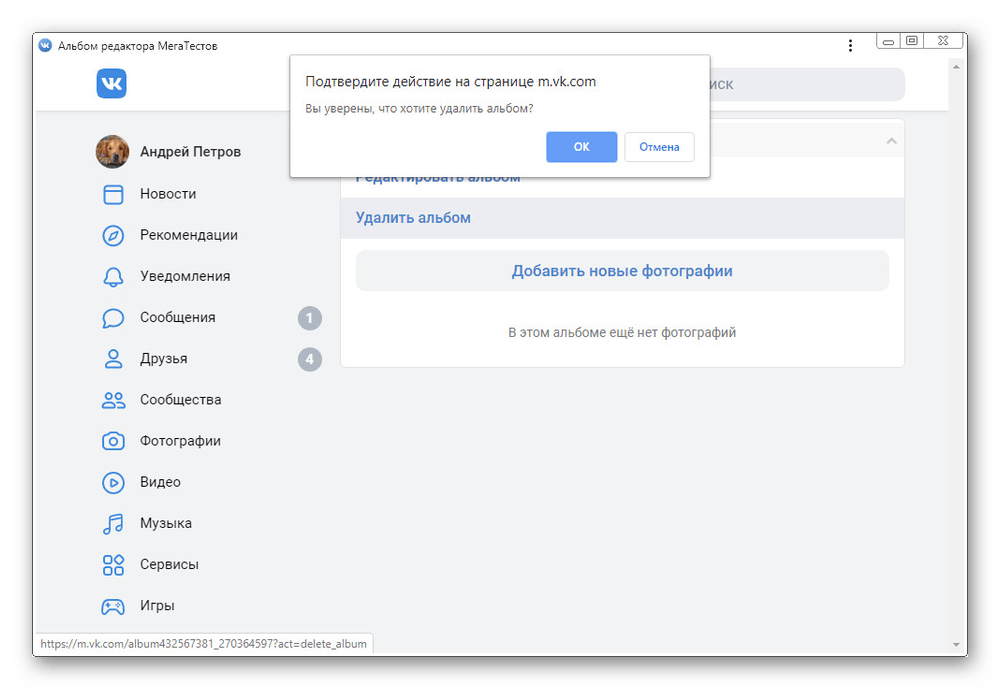 Облачный сервис — это «жесткий диск» определенного объема, который находится в интернете.
Облачный сервис — это «жесткий диск» определенного объема, который находится в интернете.
Облачные хранилища предлагает много компаний, ниже вы найдете ссылки на справочные руководства некоторых из них.
5. Как сохранить данные через программу Smart Switch PC
Еще один способ сохранить файлы и настройки — программа Smart Switch PC. Программа сохранит:
- Контакты, журнал вызовов
- SMS, S Planner (события календаря), E-mail (аккаунты электронной почты)
- Музыка, фото, видео, документы
- Обои рабочего стола, браузер Интернет (закладки, настройки)
- Приложения (только установочные файлы, данные приложений не сохранятся)
- Настройки, часы (будильники)
-
Скачайте программу и установите на компьютер.

-
Запустите программу, разблокируйте устройство и подключите его кабелем к компьютеру. На некоторых моделях на экране устройства появится запрос на доступ. Нажмите Разрешить.
-
Если на компьютере появится сообщение, что необходимо загрузить Smart Switch на подключенное устройство, нажмите Загрузить Smart Switch.
Затем на устройстве нажмите Да.
-
Устройство определится на компьютере. Нажмите кнопку Еще.
-
Выберите пункт Настройки.
-
Выберите вкладку Элементы архивации.
-
Выберите те данные, которые надо сохранить, и нажмите ОК.

-
Нажмите кнопку Резервное копирование.
-
Начнется резервное копирование.
-
После копирования появится информация, какие данные сохранились, а какие нет. Нажмите ОК.
-
Запустите программу и подключите устройство кабелем к компьютеру. Нажмите кнопку Восстановить.
-
Программа сама найдет последнюю резервную копию. Нажмите кнопку Восстановить.
-
Начнется восстановление данных.
-
Появится информация, какие данные восстановились.
 Нажмите ОК.
Нажмите ОК.
6. Если компьютер с Windows не определяет смартфон или планшет
1. Используйте оригинальный кабель для подключения! Многие неоригинальные кабели имеют другую распайку контактов, поэтому могут не работать с устройствами Samsung.
2. Для подключения не требуется никаких дополнительных драйверов от Samsung. Устройство подключается по протоколу MTP, который встроен в Windows. Если устройство к вашему компьютеру не подключается — проблема с операционной системой. Проверьте, что установлены последние обновления для Windows и актуальная версия Windows Media Player. Подробнее о протоколе MTP на Википедии
3. Проверьте, что на устройстве выбран режим передачи данных для подключения. Для этого: проведите сверху вниз
два раза на главном экране → подключите устройство кабелем к компьютеру → появится пункт для настройки USB
подключения, нажмите на него → выберите Этот телефон и Передача
файлов.
4. Проверьте подключение устройства на другом компьютере. Больше всего сложностей при подключении возникает при использовании нелицензионных Windows XP и 7. Рекомендуется использовать Windows 10.
7. Как перенести данные с одного устройства на другое
Для переноса данных с одного Galaxy на другой или с iPhone на Galaxy используйте программу Smart Switch Mobile (доступна в Play Маркет).
8. Если не получилось сохранить или перенести данные
Если у вас не получилось сохранить данные или возникли другие вопросы, обратитесь в
службу поддержки за персональной консультацией. В процессе переноса есть много нюансов, которые лучше обсудить с
техническим специалистом.
Как перенести фото с телефона на компьютер (4 способа)
Зачем люди копируют фото со смартфона на компьютер? Кто-то просто хранит их на более вместительном диске, кто-то хочет освободить место на телефоне, а кто-то редактирует их на ПК. Причин может быть масса, столько же есть способов перенести снимки с одного устройства на другое. Остановимся на самых удобных и быстрых.
Способы переноса файлов с телефона на ПК
В этом материале речь пойдет о следующих способах загрузки снимков с мобильного устройства на компьютер.
- По USB кабелю — классический вариант. Его главное преимущество — скорость и надежность. Для подключения телефона к ПК не нужны специальные программы, а кабель есть в комплекте любого мобильного гаджета. К тому же, по кабелю данные передаются быстрее, чем по сети.
- С помощью SD-карты или флешки. Почти такой же удобный и быстрый способ передачи данных, как и первый.
 Если есть флешка или SD-карта с ридером для подключения к компьютеру, но нет USB-кабеля, то лучше предпочесть его.
Если есть флешка или SD-карта с ридером для подключения к компьютеру, но нет USB-кабеля, то лучше предпочесть его. - По Bluetooth. Этот вариант обычно используют при сложностях с подключением к Интернету, отсутствии SD-карты и подходящего кабеля. Самый медленный и нестабильный способ.
- По Wi-Fi. Не самый простой, зато универсальный и быстрый метод передачи данных. Однако он требует использования дополнительных приложений или сервисов для отправки файлов с одного устройство на другое.
Как перенести фотографии при помощи кабеля
Как сказано выше, соединение по кабелю — самый простой и надежный способ перенести фотографии с мобильного устройства на компьютер. Для этого не придется устанавливать никаких дополнительных программ.
Независимо от бренда, будь то ZTE, Samsung или Apple, все гаджеты комплектуются mini-USB, USB-C или Lighting-проводами.
Порядок переноса:
- Подсоедините смартфон к компьютеру с помощью USB-кабеля и дождитесь, когда он появится в проводнике Windows.

- На Windows 7 и в более новых версиях этой операционной системы подключенное мобильное устройство появится в меню «Этот/Мой компьютер».
- Откройте в проводнике папку с именем телефона и найдите в ней каталог с фотографиями. В случае с iOS — это папка /DCIM (как на многих камерах). В случае с Android — SDcard/DCIM или Phone/DCIM в зависимости от версии.
- После этого просто скопируйте снимки с телефона и вставьте в любую папку на компьютере.
С помощью флешки или карты памяти
Еще один метод, который можно использовать, если в телефоне есть microSD-карта. Чтобы перенести с нее фото на ПК:
- Подключите карту к компьютеру с помощью картридера (устройства-переходника).
- Откройте «Проводник».
- Найдите на карте папку /DCIM.
- Скопируйте из нее все нужные фотографии.
То же самое касается и USB-накопителей. Разница лишь в том, что сначала придется подключить флешку к смартфону через адаптер с USB-A на micro/mini-USB и загрузить на нее фото вручную. В зависимости от устройства и файловой системы этот процесс может выглядеть по-разному. Обычно он заключается в простом переносе файлов из одной папки в другую.
В зависимости от устройства и файловой системы этот процесс может выглядеть по-разному. Обычно он заключается в простом переносе файлов из одной папки в другую.
Снимки, как вы помните, хранятся в каталоге/DCIM, а папка подключенной флешки может называться по-разному. После подключения к телефону она отобразиться в программе управления файлами и папками.
По Bluetooth
Этот метод передачи файлов уже устарел, но все еще используется, если речь идет о переносе фотографий с Android-телефона на Windows-компьютер.
Порядок действий:
- Включите Bluetooth на телефоне и ПК.
- Откройте снимок на телефоне.
- Нажмите на кнопку «Поделиться».
- Выберите опцию «Передать файл через Bluetooth», если такая имеется.
- Примите файл на компьютере.
Сложность метода заключается в том, что не на всех компьютерах имеется Bluetooth-модуль и его программное обеспечение (обычно он есть только на ноутбуках). Для стационарного ПК адаптер придется покупать отдельно.
Кроме того, по умолчанию функция Bluetooth на компьютере, где она есть, может быть выключена. Чтобы ее включить на Windows 10, запустите приложение Параметры, откройте раздел “Bluetooth и другие устройства” и передвиньте ползунок “Bluetooth” в положение “включено”.
По Wi-Fi
Если телефон и компьютер подключены к Wi-Fi, для передачи данных ни кабель, ни флешка не понадобятся. Обмениваться файлами можно по сети, иногда так даже быстрее. Единственное условие — нужно установить программу для передачи объектов через Интернет на то и другое устройство либо только на телефон.
iOS
Ранее устройства от Apple были тесно связаны с iTunes и синхронизировались с компьютером только с помощью этой программы. Сейчас ситуация выглядит совершенно иначе. В App Store есть масса приложений для отправки фотографий и других файлов с iPhone или iPad на ПК.
Приложения для передачи данных по Wi-Fi
Documents (бесплатно) — это украинская разработка, которая за недолгое время своего развития получила звание чуть ли не основного файлового менеджера для смартфонов и планшетов Apple. Язык приложения — русский. Недавно в Documents появилась возможность переносить файлы с телефона на компьютер и обратно по беспроводной сети.
Язык приложения — русский. Недавно в Documents появилась возможность переносить файлы с телефона на компьютер и обратно по беспроводной сети.
Порядок действий:
- Откройте приложение Documents by Readdle на iOS-устройстве.
- Перейдите в пункт «Сервисы».
- Нажмите на кнопку Wi-Fi Transfer.
- Откройте веб-браузер на компьютере и зайдите на сайт docstransfer.com.
- Просканируйте появившийся на мониторе QR-код камерой своего телефона.
- Затем на компьютере выберите папку «Фото» и вручную загрузите нужные фотографии (можно скачивать сразу целыми альбомами).
Всё готово!
Send Anywhere (бесплатно) — это еще одно приложение для отправки фотографий с мобильного устройства на компьютер, работающее по схожему с Documents принципу. Язык приложения — английский.
Для пересылки снимков через Send Anywhere сделайте следующее:
- Откройте приложение Send Anywhere на iPhone или iPad.
- Отметьте фото, которые нужно отослать на ПК.

- Нажмите на кнопку «Отправить».
- Появится специальный код для получения доступа к файлам на другом устройстве.
- Затем откройте сайт send-anywhere.com на компьютере.
- Введите шестизначный код с телефона в браузере.
После этого файл (или несколько файлов) автоматически загрузится в систему.
Zapya (бесплатно) — этот сервис отличается от двух предыдущих необходимостью устанавливать фирменное ПО не только на телефон или планшет, но и на компьютер. Это обосновано принципом работы сервиса. Язык приложения — английский. Для отправки фото через нужно:
- Откройте Zapya на телефоне и выберите фото для отправки.
- Нажмите на кнопку Send в правом нижнем углу.
- Откройте Zapya на компьютере с Windows 7 или более новой версией системы.
- Дождитесь, пока Windows отобразится на радаре в Zapya, и выберите ее.
После этого документ отправится на компьютер.
Облачные хранилища
iCloud Drive — это встроенное облачное хранилище Apple, которое автоматически сохраняет фотографии на серверах компании. Чтобы получить доступ к этим снимкам с компьютера, нужно скачать программу iCloud для Windows.
Чтобы получить доступ к этим снимкам с компьютера, нужно скачать программу iCloud для Windows.
Во время настройки приложения поставьте галочку напротив пункта «Общий доступ к фото iCloud».
После ее установки:
- В «Проводнике» на компьютере откройте папку «Фото iCloud».
- Нажмите на кнопку «Выгрузить фото и видео»
Вместо iCloud можно использовать другое популярное хранилище — Dropbox. Достаточно зарегистрировать учетную запись и установить фирменные приложения на оба устройства.
Как перенести фотографии через Dropbox:
- При запуске на смартфоне приложение спросит, можно ли загружать фото в облако автоматически.
- Подтвердите свое согласие, тогда все ваши снимки перенесутся в облако.
- Откройте сайт dropbox.com на компьютере.
- Найдите нужную фотографию и нажмите «Скачать».
Android
С Android, в отличие от iOS, проблем с передачей файлов с устройства на устройства, как правило, не возникает.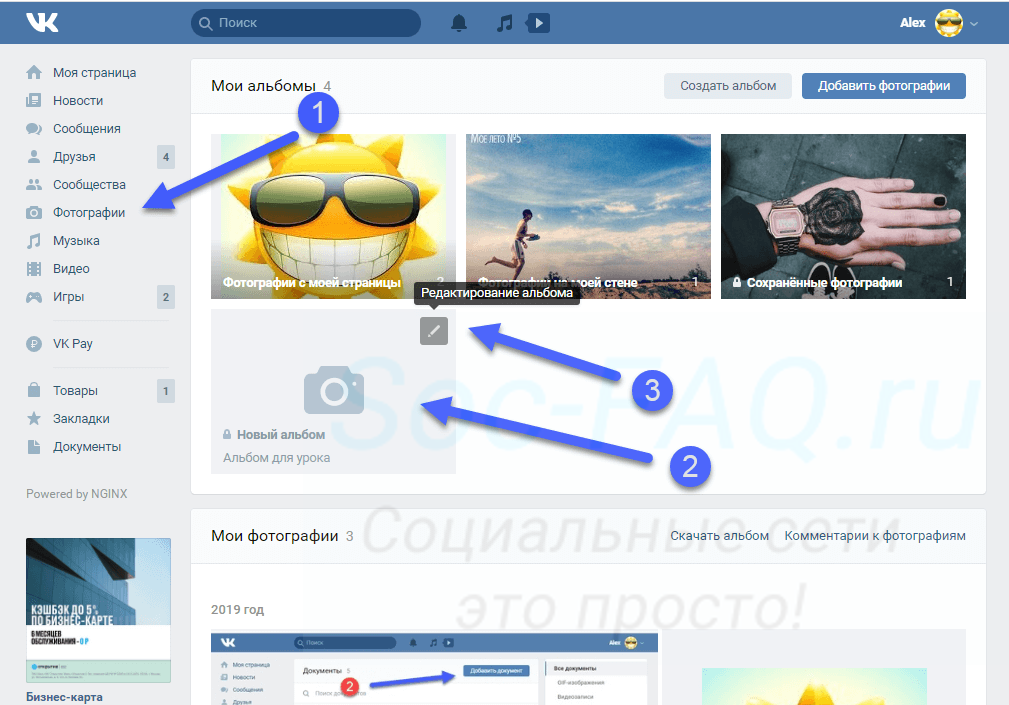 Эта система «открыта» в техническом смысле — у разработчиков сторонних программ есть доступ ко многим функциям и компонентам системы, поэтому способов передачи данных там больше. Тем не менее вариант со сторонними программами работает лучше всего, поэтому дальше речь пойдет о них — приложениях для переноса фотографий по Wi-Fi.
Эта система «открыта» в техническом смысле — у разработчиков сторонних программ есть доступ ко многим функциям и компонентам системы, поэтому способов передачи данных там больше. Тем не менее вариант со сторонними программами работает лучше всего, поэтому дальше речь пойдет о них — приложениях для переноса фотографий по Wi-Fi.
Приложения
AirDroid (бесплатно) — одна из первых подобных программ, которая появилась в период “рассвета” операционной системы Android и работает до сих пор. Язык приложения — русский.
Для загрузки снимков с AirDroid:
- Откройте приложение на смартфоне или планшете.
- Зарегистрируйте учетную запись.
- Выберите пункт AirDroid Web.
- Откройте браузер на компьютере и введите в поисковую строку адрес, отображающийся в AirDroid.
После этого на экране компьютера появится интерфейс для выгрузки фотографий с Android. Достаточно выбрать нужный снимок и нажать «Download».
Mi Drop (бесплатно) — несмотря на то, что эта программа была создана компанией Xiaomi, ее можно использовать и на других гаджетах. Она без проблем запустится на условном Huawei или ASUS. Язык приложения — английский.
Она без проблем запустится на условном Huawei или ASUS. Язык приложения — английский.
Для отправки фото в Mi Drop:
- Откройте приложение на телефоне или планшете.
- Перейдите в боковое меню и нажмите на кнопку Connect to Computer.
- Затем откройте браузер на ПК и введите туда адрес созданного FTP-сервера (он отображается в Mi Drop).
- При подключении откроется системный файловый менеджер, а в нем будут лежать все файлы, хранящиеся на смартфоне.
- Найдите среди них папку DCIM.
- Скопируйте фотографии на жесткий диск компьютера.
Pushbulet (бесплатно) — еще одна похожая программа для передачи файлов между устройствами. Пожалуй, самый быстрый и простой вариант из всех, так как не требует лишних действий. Достаточно иметь аккаунт в Google или Facebook. Язык приложения — английский.
Для отправки фото в Pushbullet:
- Откройте Pushbullet на мобильном устройстве.
- Войдите в него, используя аккаунт Google или Facebook.

- Откройте сайт pushbullet.com на компьютере.
- Авторизуйтесь, используя аккаунт Google или Facebook.
- На обоих устройствах откроется окно чата, в котором можно переписываться с самим собой, отправляя как текстовые сообщения, так и файлы.
- Для отправки фото нажмите на скрепку и выберите фотографию.
Облачные хранилища
В отличие от iOS, в Android любой сервис может передавать данные по сети в фоновом режиме, поэтому выбор облачных хранилищ с автоматической загрузкой фото в облако намного больше.
Проще всего использовать встроенный сервис Google Drive. Он настроен по умолчанию и автоматически синхронизирует все снимки с облаком, а значит, на мобильном устройстве не нужно ничего дополнительно настраивать.
Для переноса фотографий на ПК с помощью Google Фото:
- Откройте сайт photos.google.com.
- Авторизуйтесь на нем под своим аккаунтом Google.
- Выделите все нужные снимки.
- Нажмите комбинацию клавиш Shift + D.

Все отмеченные фото появятся в папке «Загрузки» на компьютере.
Telegram
Мало кто обращает внимание на то, что этот мессенджер работает по принципу Pushbullet и может выступать в роли полноценного облачного хранилища файлов.
В Telegram можно завести отдельный чат с самим собой и отправлять себе неограниченное количество документов — точно так же, как это делается при общении с другими людьми.
Порядок действий:
- Откройте чат «Сохраненные сообщения».
- Нажмите на скрепку в нижней части экрана.
- Выберите нужные фото для отправки.
- Нажмите на кнопку «Отправить».
Теперь эти снимки доступны на всех гаджетах, где установлен Telegram.
Belkasoft Social Profile Saver
Belkasoft Social Profile Saver
Производство продукции снято с производства
Belkasoft Social Profile Saver — удобная утилита для автоматизации
загрузка определенного содержимого социальных сетей для автономного расследования. В
инструмент может загружать общедоступные профили, фотоальбомы, содержимое стен и аналогичную информацию.
Если известны логин и пароль пользователя или анализируемый компьютер
войдя в соответствующую социальную сеть, Belkasoft Social Profile Saver может
также получить личных сообщений, отправленных и полученных пользователем.В
поддерживаются следующие социальные сети:
В
инструмент может загружать общедоступные профили, фотоальбомы, содержимое стен и аналогичную информацию.
Если известны логин и пароль пользователя или анализируемый компьютер
войдя в соответствующую социальную сеть, Belkasoft Social Profile Saver может
также получить личных сообщений, отправленных и полученных пользователем.В
поддерживаются следующие социальные сети:
- Facebook (фотоальбомы с комментариями, стена с комментариями, личные сообщения для зарегистрированного пользователя)
- Twitter (твиты, подписчики, подписки, личные сообщения для зарегистрированного пользователя)
- Вконтакте (фотоальбомы, стена, личные сообщения для залогиненного пользователь)
- Одноклассники (фотоальбомы, стена, личные сообщения для зарегистрированный пользователь)
Белкасофт
Facebook Profile Saver — это бесплатная версия Social Profile Saver, которая позволяет только
скачивание с Facebook.
Сохранение информации профиля социальной сети
Belkasoft Social Profile Saver собирает информацию, общедоступную в Facebook, Профили в Твиттере, Вконтакте и Одноклассниках. Эта удобная утилита предназначена для специалисты по компьютерной криминалистике и безопасности, которым необходимо автоматизировать загрузку страниц социальной сети на свои локальные компьютеры для проведения автономных исследований или представить местные копии таких страниц в качестве доказательства. Многие заказчики Белкасофт спрашивали для инструмента, автоматизирующего эту процедуру, поскольку выполнение этой задачи вручную может быть чрезвычайно кропотливый.
Что он делает
Belkasoft Social Profile Saver может выполнять следующие действия:
- Сохранить в открытом доступе фотоальбомов (включая комментарии
и описания). ПРИМЕЧАНИЕ. В связи с последними изменениями API Facebook вы можете только
скачивайте фотоальбомы публичных лиц, ваших друзей и ваших друзей.

- Сохранить содержимое стены пользователя (только текст и изображения, другие типы данных могут не отображаться, как на временной шкале социальной сети).
- Сохранить личных сообщений для вошедшего в систему пользователя. ПРИМЕЧАНИЕ: Вы не можете скачать личную переписку другого человека, только вашу.
- Сохранить Twitter твитов, подписчиков и после .
Информация сохраняется локально с созданием чистого отчета в формате HTML. HTML отчет является самодостаточным, его можно распечатать и отобразить без Интернета. связь. В отчете сохраняются исходные ссылки на случай, если вам когда-нибудь понадобится просмотреть исходную страницу альбома, страницу с фотографией или публикацию на стене позднее.
Ограничения
- Поскольку инструмент загружает только общедоступную информацию, он не будет ничего загружать скрыто пользователем.
- Фотоальбомы Facebook непубличных лиц можно скачать только в том случае, если эти
альбомы принадлежат вашему другу или вам самому.

- Требуется действующий логин в социальной сети. Пользователь может войти в систему, используя свои собственные или специально созданные аккаунты в Facebook / Twitter / Vk / Odnoklassniki.
- Важно: Не запускайте программное обеспечение с CD / DVD или других защищенный от записи носитель.Программное обеспечение должно иметь права на запись в папку. с которого он запущен.
Использование входа в социальную сеть
Многие пользователи ограничивают доступ к своим страницам другим пользователям той же социальной сети.
В этом случае для загрузки необходимо авторизоваться в соответствующей сети.
данные. Если Belkasoft Social Profile Saver обнаружит такую страницу, он спросит:
для соответствующих учетных данных. Следователи могут использовать свои собственные (или преднамеренно
создано) учетные записи для входа. Никакие данные для входа не будут переданы в Belkasoft или
любые третьи стороны. Учетные данные отправляются непосредственно в социальную сеть,
и только в эту социальную сеть.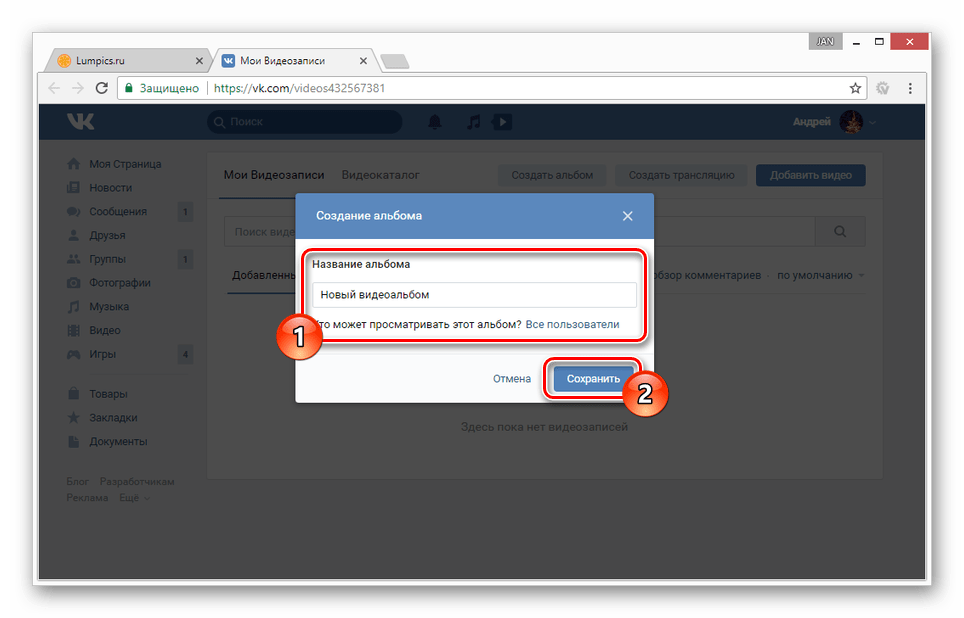
Чтобы ваши учетные данные оставались в безопасности, просмотрите следующую информацию:
- Belkasoft Social Profile Saver использует собственный апплет входа в социальную сеть. Мы не используем внутренние формы.
- В вашем антивирусе и / или брандмауэре вы можете ограничить Belkasoft Social Profile Заставка, позволяющая посещать страницы только в Facebook / Twitter / Vk / Одноклассники без потеря функциональности.
- Наконец, вы можете использовать любой бесплатный или коммерческий инструмент, чтобы точно записать, что Ресурсы могут быть запрошены Belkasoft Social Profile Saver в любое время.
Важно: Убедитесь, что программное обеспечение подписано Belkasoft. ООО во избежание подделки.
Это законно?
Совершенно верно. Использование Belkasoft Social Profile Saver так же законно, как и
то же самое, открыв ссылку вручную в веб-браузере .Belkasoft Social Profile Saver работает как пользовательский веб-браузер и может
доступ только к общедоступной информации. Это то, что каждый может сделать, просто
щелкнув ссылку в веб-браузере.
Это то, что каждый может сделать, просто
щелкнув ссылку в веб-браузере.
Программное обеспечение использует только те способы доступа к информации, которые явно одобрены в соответствующей социальной сети. Одним словом, Belkasoft Social Profile Saver просто автоматизирует работу, которую вы можете выполнить вручную.
Сколько это стоит?
Belkasoft Social Profile Saver — платный инструмент, а Белкасофт Facebook Profile Saver абсолютно бесплатен.Вы можете запросить расценки здесь.Это портативный?
Да, программное обеспечение портативное, и вы можете запускать его с флэш-накопителя или USB-накопителя. привод. Убедитесь, что носитель, с которого вы запускаете инструмент, не защищен правами.Могу ли я удалить его из моей социальной сети после использования?
Да, конечно. Например, в Facebook вы можете зайти в Настройки -> Приложения.
и удалите оттуда Social Profile Saver. Вы можете удалить инструмент
аналогично из всех других социальных сетей.
После покупки вы получите электронное письмо с инструкции по загрузке программного обеспечения и лицензии.Запустите инструмент и введите путь к лицензии:
Главный экран
Выберите интересующую социальную сеть вверху главного окна. Войти в соцсети имя сетевой учетной записи и укажите существующий выходной каталог. Нажмите на корреспондента кнопка для сохранения того или иного типа информации.
Откроется выбранный экран входа в социальную сеть. Введите свои учетные данные:
После входа в систему начнется процесс загрузки.Отчет откроется автоматически в браузере по умолчанию.
Удачной загрузки!
См. Также:
Белкасофт Facebook Профиль SaverBelkasoft Live Захват ОЗУ
Скачать GIF ВКонтакте. Как добавить гифки в «ВК»: Пошаговая инструкция
Графический формат анимации Gif.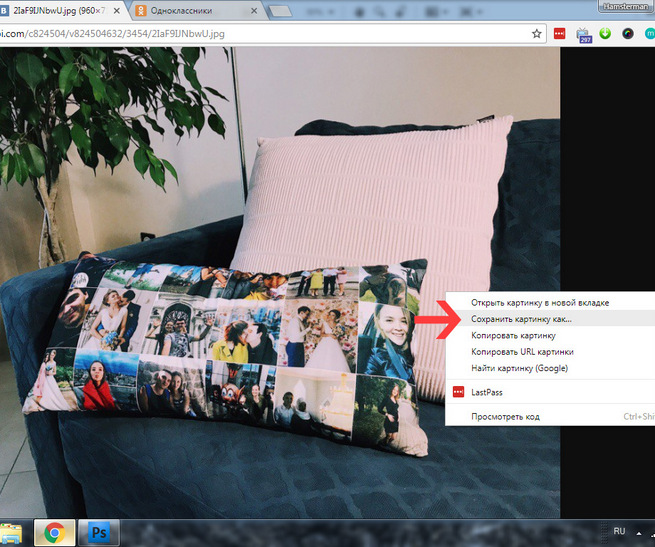 Сегодня его очень часто можно встретить на просторах социальных сетей и обычных информационных сайтов. Благодаря небольшому весу такие файлы не занимают много места на серверах, поэтому их использование вполне оправдано.Чаще всего «гифки» представляют собой короткие анимационные ролики, демонстрирующие анекдоты и короткие рецепты приготовления блюд.
Сегодня его очень часто можно встретить на просторах социальных сетей и обычных информационных сайтов. Благодаря небольшому весу такие файлы не занимают много места на серверах, поэтому их использование вполне оправдано.Чаще всего «гифки» представляют собой короткие анимационные ролики, демонстрирующие анекдоты и короткие рецепты приготовления блюд.
В одиночку такой файл можно создать практически в любом графическом редакторе. Но что делать, если вы хотите оставить понравившийся ролик? Как сохранить «гифку»?
Скачал на компьютер
Не все знают, что Gif-ролики можно воспроизводить не только в «родном» формате, но и в MP4. Благодаря этому можно быстро и легко загрузить анимацию на свой компьютер и посмотреть понравившийся клип в любое удобное время.Для этого достаточно следовать очень простой инструкции, в которой рассказывается, как сохранить «Gif» на компьютер:
- Активировать воспроизведение файла в используемом браузере.
- Наведите курсор на движущееся изображение и нажмите PCM.

- Выбрать в появившемся окне «Сохранить изображение как».
- Скопируйте файл на компьютер. Гифка будет сохранена в формате GIF.
Если опция «Сохранить изображение как» не работает, то нужно выбрать «Сохранить видео» и указать путь к папке ПК.В данном случае ролик работает в формате MP4. После этого вам нужно использовать один из интернет-ресурсов, чтобы переформатировать сохраненный файл обратно в GIF. Для этого подойдет любой онлайн-конвертер, переводящий видео из формата MP4 в «GIF». На сайте нужно всего лишь указать путь к папке, в которой лежит видео, и дождаться, пока будет создан новый документ для загрузки на компьютер.
Сохранение на iPhone.
В этом случае придется проделать еще немного манипуляций.Перед тем, как сохранить «Gif» на iPhone, вам необходимо скачать специальное iOS-приложение Camera Roll. Без него видео не будет воспроизводиться корректно (отображается только первый кадр файла), и его будет невозможно просмотреть. Также рекомендуется скачать приложение GIF Viewer или любой его аналог. Кроме того, «Гифки» проще всего загрузить через браузер Safari.
Также рекомендуется скачать приложение GIF Viewer или любой его аналог. Кроме того, «Гифки» проще всего загрузить через браузер Safari.
Для корректного отображения ролика необходимо выполнить следующие действия:
- Запустить браузер и активировать в нем GIF-анимацию.
- Нажмите на изображение и в появившемся окне выберите «Сохранить изображение». После этого картинка записывается в стандартной галерее iPhone.
- Включите приложение для правильного отображения всех кадров анимации.
- Приятного просмотра.
Как скачать файл из «ВК» на смартфон
Многих пользователей социальных сетей интересует, как сохранить «гифку» из ВК, так как именно на этой платформе чаще всего встречаются такие ролики. Однако, если у человека в руках не iPhone, а любой другой смартфон, то стандартные приложения в этом случае не помогут.Поэтому на них можно даже не тратить время.
- Нужно зайти в браузер Safari и найти в «ВК» любую «гифку».

- Нажмите на картинку и выберите «Открыть в новой вкладке».
- Дождитесь полной загрузки ролика.
- Нажмите изображение еще раз и выберите «Сохранить изображение».
Аналогично, любые ролики из других популярных социальных сетей можно сохранить на смартфоне. Если вы используете браузер Google Chrome, то «Гифка» будет сохранена, но не воспроизведена.
Как скачать гифку из мобильного приложения
У многих пользователей мессенджеров Viber и WatsApp стоит вопрос, как сохранить «гифку» в телефоне, если она была отправлена в переписке. В этом случае все намного проще. Дело в том, что во всех приложениях для обмена бесплатными сообщениями есть функция, позволяющая производить различные манипуляции с полученными файлами.
Если вы хотите сохранить gif-анимацию из переписки, достаточно просто нажать «Сохранить», и файл автоматически будет отправлен в стандартный альбом телефона.После этого его можно будет просмотреть и отправить другим пользователям. Если по каким-то причинам ролик не работает, вам необходимо скачать GifPlayer из App Store .. Зная, как сохранить «гифку» на компьютер или телефон, вы можете скачать наиболее вероятные ролики и отправить их друзьям с помощью любого мессенджера или приложения. .
Если по каким-то причинам ролик не работает, вам необходимо скачать GifPlayer из App Store .. Зная, как сохранить «гифку» на компьютер или телефон, вы можете скачать наиболее вероятные ролики и отправить их друзьям с помощью любого мессенджера или приложения. .
В этой статье мы обсудим, как сделать Gif-анимацию в социальной сети «В контакте с». Это не так сложно, как может показаться на первый взгляд. Не нужно обладать какими-то специальными знаниями и навыками, чтобы эффективно создавать гифки.Эта задача даже новичок. Что ж, приступим.
Готовые анимации Gif
Прежде чем приступить к изготовлению GIF-анимаций во «ВКонтакте», попробуем разобраться с другой проблемой. Что делать, если у вас на компьютере есть гифка? Чтобы активно им пользоваться, сначала нужно как-то разместить в своем профиле. Если вам нужно отправить гифку из социальной сети «ВКонтакте» и поместить ее в свой архив, то это довольно просто.
Вам просто нужно собрать всю необходимую анимацию и скачать ее в раздел «Документы».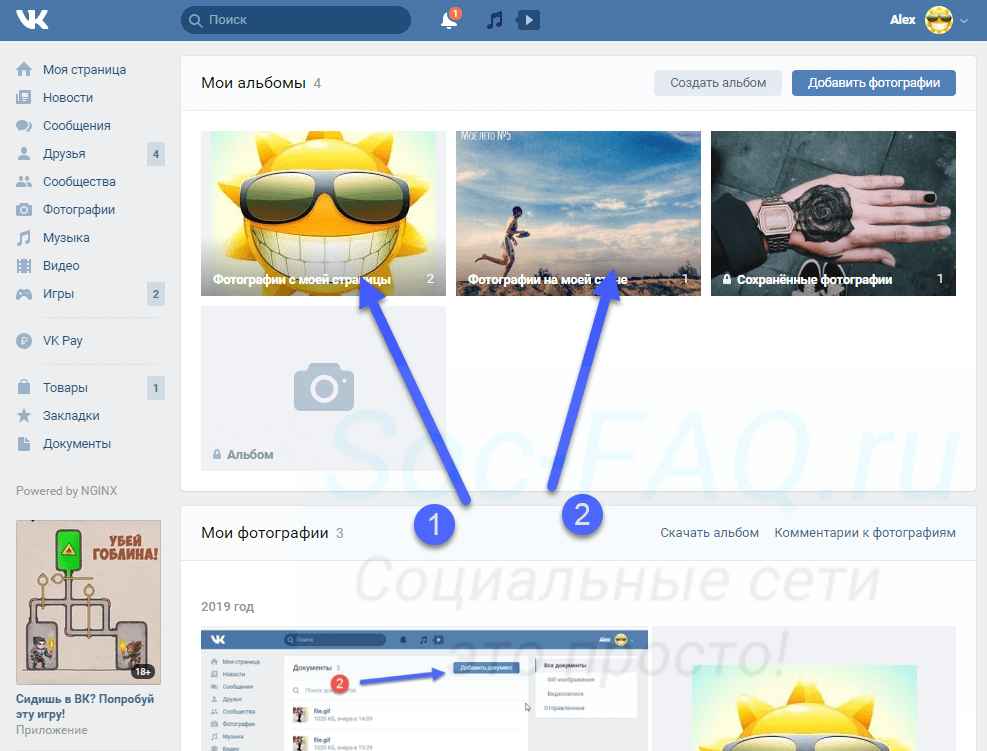 Тогда у вас будет возможность использовать скачанные объекты в социальной сети. Ничего сложного, как видите, нет. Но так обстоят дела только с готовыми анимациями. Что делать, если вы хотите создать что-то свое, уникальное? Давай поговорим об этом.
Тогда у вас будет возможность использовать скачанные объекты в социальной сети. Ничего сложного, как видите, нет. Но так обстоят дела только с готовыми анимациями. Что делать, если вы хотите создать что-то свое, уникальное? Давай поговорим об этом.
Использование специальных приложений
Первый вариант создания гифок ВКонтакте предусматривает использование специализированных приложений. С помощью таких программ из видео можно создать анимацию.Во-первых, для этого нужно отредактировать имеющееся видео. Для этого вам нужно найти нужное видео и обрезать его до нужного размера в любом видеоредакторе. Вам нужно вырезать из видео тот фрагмент, который вы хотите использовать в качестве анимации. Далее установите специализированную программу на свой компьютер и загрузите туда полученный фрагмент видео. Файл обрабатывается и форматируется в файл GIF.
Теперь осталось только сохранить результат. После этого вы можете использовать созданный вами объект. Некоторые приложения для создания анимации даже имеют встроенный видеоредактор. Если вам нужно только загрузить видео, обрезка и редактирование видеофайла будет выполняться непосредственно в программе, которую вы используете. Правда, не всегда такие фокусы проходят. Попробуем сделать гифку другим способом.
Если вам нужно только загрузить видео, обрезка и редактирование видеофайла будет выполняться непосредственно в программе, которую вы используете. Правда, не всегда такие фокусы проходят. Попробуем сделать гифку другим способом.
Использование Интернет-ресурсов
Еще один способ создания gif-анимации предусматривает использование специальных сайтов. Следует отметить, что этот метод пользуется большей популярностью, чем предыдущий вариант. К тому же это довольно удобно. Если вы хотите разместить собственную гифку в социальной сети «ВКонтакте», вы можете воспользоваться специализированными сайтами.Большинство этих услуг совершенно бесплатны. Чтобы создать таким образом анимацию, вам нужно сначала найти видео, а затем приступить к его обработке.
Основным преимуществом этого метода является то, что пользователю необязательно загружать видео со своего компьютера, можно просто использовать ссылку на видео. Очень популярен сейчас сервис Troll Fafety. С помощью этого сервиса вы можете взять любое видео с YouTube, указать начало и конец фрагмента видео и отформатировать выбранный вами элемент в GIF-анимацию.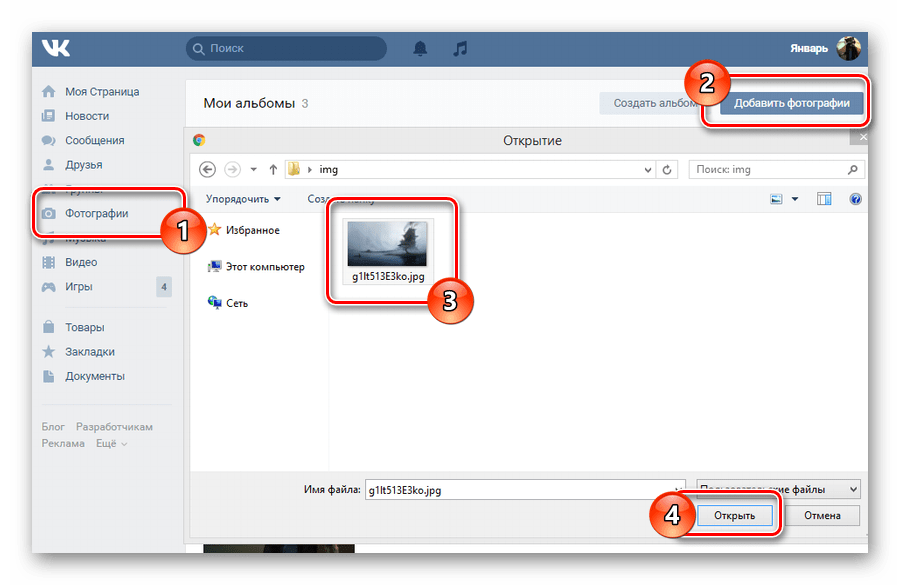 Полученный файл можно добавить в социальную сеть и использовать для размещения на своей странице.
Полученный файл можно добавить в социальную сеть и использовать для размещения на своей странице.
Использование преобразователя
Для создания GIF-анимации можно использовать специальные редакторы-конвертеры. Такие программы позволяют конвертировать выбранное вами видео в желаемый формат. Посмотрим, как работать с подобными программами. Для детального рассмотрения выберем самую популярную программу Total Video Converter. Прежде всего, вам необходимо найти и сохранить на своем компьютере видео, необходимое для работы.После этого запустите приложение и выберите «Новая задача». Затем выберите формат GIF.
После этого вам нужно будет выбрать папку, в которой сохранить получившуюся анимацию. Теперь можно переходить к более решительным действиям: нужно загрузить видео, затем отметить начало и конец будущей анимации и обрезать ее. Затем выделите получившийся объект с помощью специального указателя и выберите «Преобразование». Начнется конвертация выбранного вами сегмента.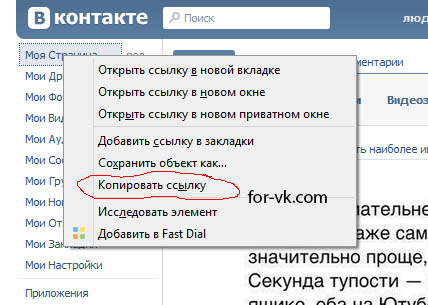 После завершения процесса конвертации файл будет сохранен в выбранной вами папке.Все! Вы можете перейти к загрузке документа в соцсети. Для этого достаточно воспользоваться разделом «Документ».
После завершения процесса конвертации файл будет сохранен в выбранной вами папке.Все! Вы можете перейти к загрузке документа в соцсети. Для этого достаточно воспользоваться разделом «Документ».
А теперь рассмотрим, как можно создать «Гайд» — инструкции в виде анимации. Для этого удобно использовать приложение Gifcam. Просто скачайте его на свой компьютер и установите. При запуске программа будет появляться во всех окнах. Кадр программы необходимо растянуть до области экрана, которая будет использоваться при создании анимации. Теперь вы можете просто щелкнуть REC и выполнить все действия, которые вы хотите показать с помощью анимации.После завершения всех манипуляций нажмите кнопку «Сохранить» и выберите папку, в которой будет сохранен полученный файл.
Безусловно, смайлы в социальной сети ВКонтакте остаются востребованными среди пользователей, но нельзя не отметить тот факт, что сегодня все чаще используются GIF-картинки. Некоторые вообще считают смайлы прошлым веком, другое дело — гифками! На мой взгляд, обе эти возможности для выражения чувств или эмоций имеют место, и я использую их одинаково часто.
Но если все более-менее понятно, то GIF-анимация для многих пользователей — явление относительно новое.Согласитесь, простые слова: гифка представляет собой некие статические изображения, которые сменяют друг друга в ускоренном темпе. Обычно этот рисунок делают нелепо и если приложить его к месту, то будет веселее. Недостаток гифок в том, что количество цветов, из которых они могут быть созданы, очень ограничено и составляет 256 цветов. Однако мало кто это замечает.
Как закачать гифку в вк
Если вас интересует, как отправить Гифку Вконтакте, то сейчас я поделюсь с вами информацией.Собственно, в этом процессе абсолютно сложно в этом процессе, и даже неопытный пользователь с легкостью выполнил эту процедуру. Gif-анимацию можно вставить где угодно, например, в беседу, на стену в ВК, отправить как комментарий. Неважно, куда вы вставляете гифки, процесс во всех случаях будет идентичным. Предположим, вы решили отправить другу анимированное изображение в личных сообщениях. Для этого вам потребуется:
Для этого вам потребуется:
- Откройте диалоговое окно и нажмите кнопку «Присоединить».
- В открывшемся списке выберите «Документы».
- Теперь нажмите «Загрузить новый файл» и укажите путь на вашем компьютере, где находится Gif.
- После этого анимация будет готова к отправке.
Хочу отметить, что если вы захотите вовремя использовать один и тот же GIF, вам не нужно будет скачивать файл по новому. После первой загрузки эта гифка отобразится в списке ваших документов.
Где найти гифку в ВК
Найти разноплановые гифки в ВК вообще не проблема.Поскольку эти картинки становятся все более популярными, специально создаются сообщества, где каждый может поделиться своими любимыми анимированными картинками. Оттуда вы можете скачать свои любимые гифки на свой компьютер.
Кстати, вы тоже можете сделать такую картину своими руками. Для этого скачайте прямо в ВКонтакте специальные приложения для создания gif-анимации, и просто следуйте инструкциям разработчика. Так же можно сделать
Так же можно сделать
GIF. — Популярный формат графических изображений.
Изначально анимированных картинок в ВК не было. Но по многочисленным просьбам разработчики ВКонтакте ввели поддержку GIF-анимации.
Никто не стал долго ждать и огромное количество пользователей сразу воспользовались новой возможностью.
В первые дни на сайт были скачаны тысячи гифок. Если вы не знаете, как добавить гифку в ВК, то сегодня обязательно прочту.
Инструкция: Как добавить гифку в ВК
Для того, чтобы добавить гифку в ВКонтакте, дополнительных приложений не потребуется.Все очень просто:
- Для начала авторизуйтесь на своей странице vk.com и откройте вкладку «Документы».
- Если в главном меню не было раздела «Документы», то нажмите на аватарку в правом верхнем углу и в выпадающем списке выберите «Настройки».
- Напротив пункта «Меню сайта» нажмите ссылку «Настроить отображение пунктов меню»;
- В открывшемся окне установите флажок «Документы» и сохраните изменения.

- Перешел в раздел «Документы»! Нажмите кнопку «Добавить документ», если гифка хранится на компьютере;
- В новом окне «Загрузить документ» нажмите «Выбрать файл» и найдите в проводнике изображение gIF.Также есть примечание:
Ограничения
- Добавить гифки можно разные. Если на вашем компьютере нет загрузки. Тогда просто зарегистрируйте ключевой запрос в разделе «Документы» поисковой системы. Поиск будет производиться в первую очередь среди загруженных личных документов, а ниже вы можете увидеть документы глобального поиска. Сразу хочу сказать, что отображаются не только гифки, но и текстовые файлы с XLS, DOCX, PDF и другими. Чтобы сузить круг поиска, используйте вкладки справа.В нашем случае выбираем «Анимация»;
Тематические выпуски:
Как добавить гиф на стену ВК
Как добавить гифку на стену или оставить гифку, например, в комментариях группы.
Второй способ скачать гифку на сайт ВКонтакте.
Вот и все! Теперь вы знаете, как добавить Гифки Вконтакте.
Вы, друзья, наверняка встречали анимированные картинки на стенах у своих друзей или в сообщениях, которые вы отправляли.Я тоже такое вижу постоянно, в связи с чем решил написать статью о том, как скачать гифку на свой компьютер. Мы также разберемся с вами, где можно найти гифку и как пользоваться поиском.
гифок в социальных сетях появились не так давно, но их уже активно используют обычные пользователи и администраторы групп. Ведь, видите ли, интереснее увидеть, как, например, скачать прессу или приготовить коктейль, чем читать Книжников.
Gif-анимация или gif — это обычное анимированное изображение, созданное в одном из графических редакторов и сохраненное в формате GIF.
Где найти gif-анимацию в ВКонтакте
Если вы хотите накачать себя на жесткий диск определенное количество гифок, но не знаете где их взять, можно просто воспользоваться поиском по документам.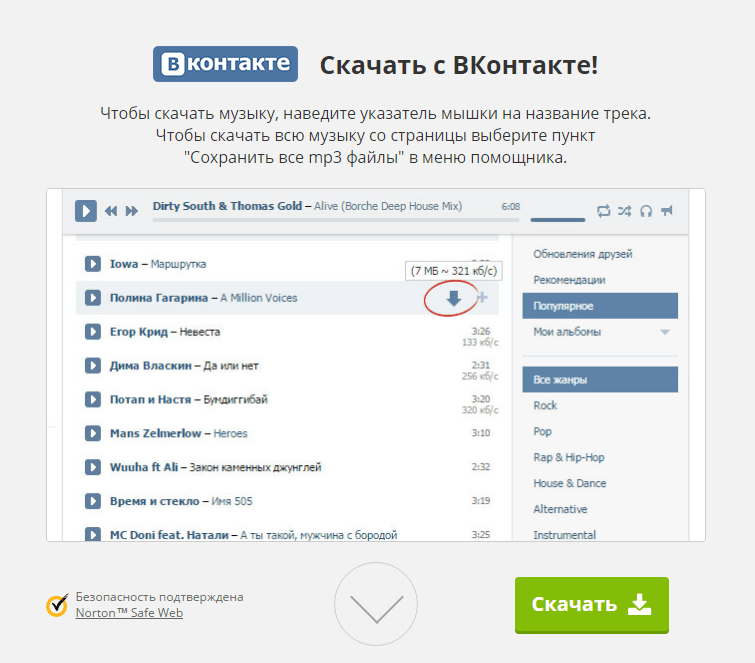 Давайте разберемся, о чем я.
Давайте разберемся, о чем я.
Заходим на вашу страницу и в левом меню нажимаем на ссылку «Документы»:
Откроется список сохраненных документов в вашем аккаунте. Если вы ничего не сохранили, список естественно будет пустым. Но этот список мало беспокоит, нас интересует поле поиска.Чтобы найти там любую анимацию, просто введите слово по теме желаемых гифок и нажмите ENTER.
Поиск будет производиться по документам других пользователей и групп. Нас интересуют документы в формате GIF. Находим фаворит и нажимаем на него:
Как скачать и сохранить gif на свой компьютер
И вот, мы нашли подходящий спортзал, нажимаем на него, чтобы он начал играть, или он уже играет, не беда. Щелкните по нему правой кнопкой мыши и из выпадающего списка выберите пункт «Сохранить изображение как»… «
Напишите имя файла. Мы можем оставить ту, что нам предложат. Где «Тип файла» Обязательно укажите «Изображение в формате GIF». Также не забываем указать место на жестком диске, где будет сохранен файл:
Как воспроизвести скачанный gif на компьютере
Если вы запустили скачанную анимацию, а она у вас не воспроизводится, то, скорее всего, вы ее открыли через какой-нибудь графический редактор или просмотрщик фотографий.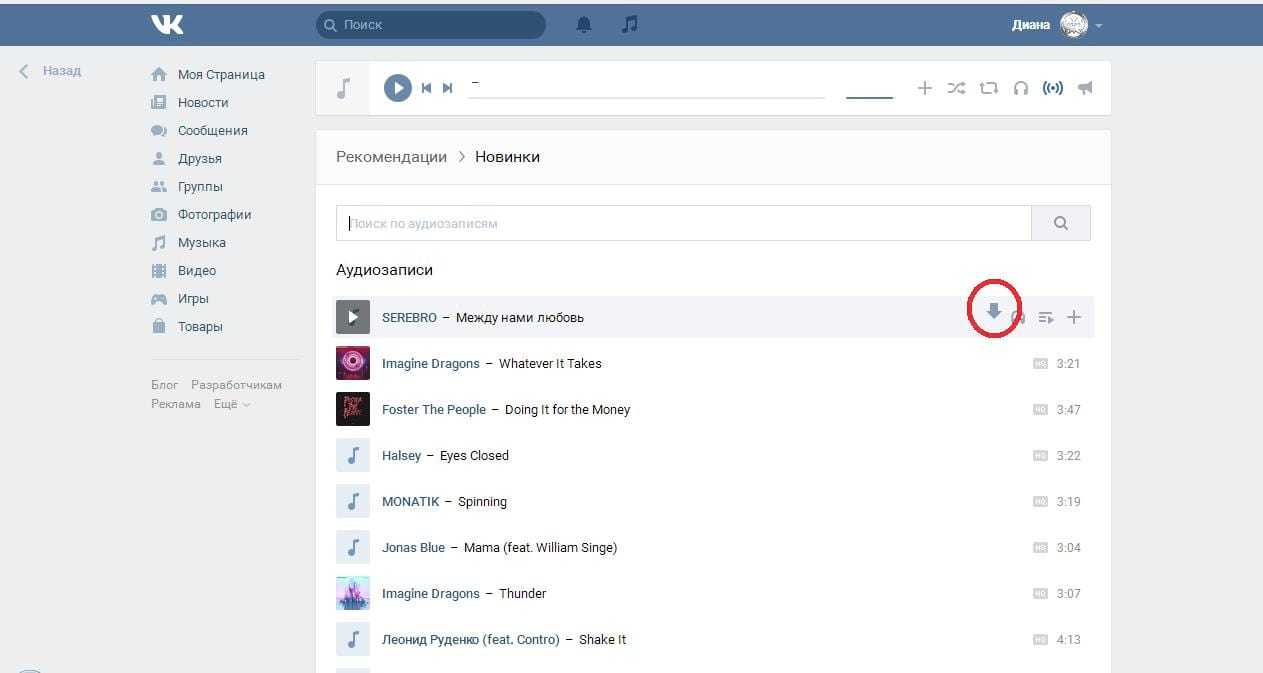
Чтоб гифки поиграл в браузере открыть.Щелкните правой кнопкой мыши файл с анимацией в контекстном меню выпадающего списка. Выберите пункт «Открыть с помощью», а затем «Internet Explorer». Если вы хотите открыть другой браузер, то в этом случае нужно нажать на пункт «Выбрать программу …»
Посмотрите на скриншот и вам все будет ясно:
И на этом все, дорогие друзья, мы научились искать и сохранять Гифки в социальной сети ВКонтакте.
Экспорт плейлиста ВКонтакте в EXCEL CSV
Как экспортировать плейлисты ВКонтакте в EXCEL CSV?
Выполните следующие действия, чтобы экспортировать в файл EXCEL CSV свои плейлисты VKontakte и создать резервные копии ваших треклистов, чтобы поделиться ими.
- Открыть веб-приложение Открыть
- В своей библиотеке выберите Плейлисты Категория Плейлисты Вкладка
- Выберите список воспроизведения для экспорта и использования () или щелкните правой кнопкой мыши > Экспорт как файл
- Выберите формат EXCEL CSV для экспорта
- Подтвердите список треков для экспорта
- Нажмите Download File , чтобы сохранить экспортированный треклист на вашем устройстве!
Хотите увидеть пример экспортированного файла? Скачать плейлист в формате EXCEL CSV
Как экспортировать список альбомов ВКонтакте в EXCEL CSV?
Сохраните любимые альбомы ВКонтакте в файл EXCEL CSV, следуя этому краткому руководству.
- Открыть веб-приложение Открыть
- В своей библиотеке выберите Альбомы категорию Альбомы Вкладка
- Отметьте альбомы для экспорта и используйте кнопку Экспорт () вверху списка
- Выберите формат EXCEL CSV для экспорта
- Нажмите Download File , чтобы сохранить экспортированный список на вашем устройстве!
Хотите увидеть пример экспортированного файла? Скачать список альбомов в формате EXCEL CSV
Как экспортировать список исполнителей ВКонтакте в EXCEL CSV?
Мы не можем передать такие данные в EXCEL CSV.Эта платформа не может поддерживать этот тип данных, или мы не можем получить эти данные с исходной платформы.
Как экспортировать список треков ВКонтакте в EXCEL CSV?
Создайте сохраненный файл любимых треков ВКонтакте в файл EXCEL CSV, следуя этому краткому руководству.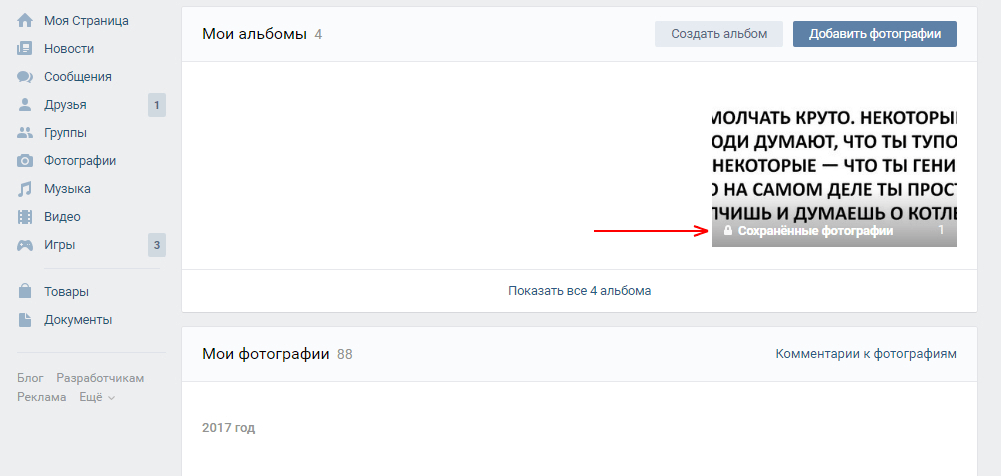
- Открыть веб-приложение Открыть
- В вашей библиотеке выберите Tracks category Tracks Tab
- Отметьте треки для экспорта и используйте кнопку «Экспорт » () вверху списка
- Выберите формат EXCEL CSV для экспорта
- Нажмите Download File , чтобы сохранить экспортированный список на вашем устройстве!
Хотите увидеть пример экспортированного файла? Скачать список треков в формате EXCEL CSV
Вконтакте загрузчик альбомов онлайн.Как использовать Spotify VK Downloader для загрузки MP3 бесплатно
Конвертация размера филиппинского кольца
Скачать видео Музыка и гифки из Вк. Этот аддон поддерживает все видео и аудио качества, доступные в vk. Расширение для загрузки видео и музыки из ВКонтакте — отличный инструмент для пользователей ВКонтакте.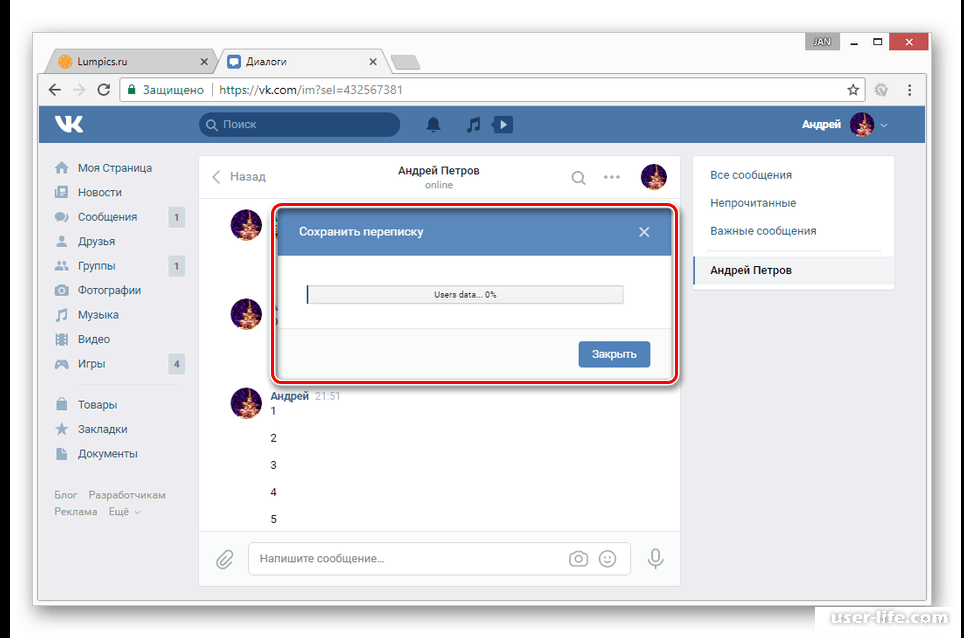 Это позволяет пользователю легко загружать видео и музыку вк одним щелчком мыши. Вы можете получить этот захватывающий аддон для скачивания видео и музыки из ВК на Addoncrop.
Это позволяет пользователю легко загружать видео и музыку вк одним щелчком мыши. Вы можете получить этот захватывающий аддон для скачивания видео и музыки из ВК на Addoncrop.
При нажатии этой кнопки отображается список всех доступных форматов видео.Просто выберите нужный формат загрузки видео. Он загрузит видео прямо в хранилище вашего компьютера.
Здесь вы можете выбрать и загрузить свой любимый музыкальный файл на диск своего компьютера из ВКонтакте. Загрузчик видео и музыки ВКонтакте предоставляет множество вариантов загрузки в ВК. Много веселья доступно только на одной платформе i.
Теперь вы можете скачать. Он также позволяет пользователю напрямую загружать видео из встроенных плееров ВКонтакте.Нажмите на нее, и загрузчик видео и музыки ВКонтакте позволит вам скачать видео из ВК в желаемом формате. Расширение VK video and music downloader предлагает поддержку загрузки всех доступных форматов качества видео во ВКонтакте. Вы можете скачивать видео с качеством p, p, p, p и p.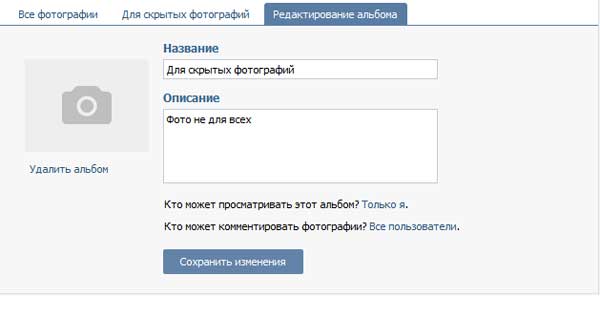
Скачивать видео прямо в ВКонтакте нельзя. Для этого рекомендуется установить и использовать загрузчик видео YouTube. Addoncrop НЕ несет ответственности за мультимедийный контент, который вы загружаете с этим дополнением.Мы настоятельно рекомендуем вам проверить соответствующие разрешения авторских прав на мультимедиа на каждом веб-сайте перед загрузкой любых видеофайлов. Легко загружайте и сохраняйте видео с Dailymotion, поддерживает все доступные качества видео p, p, p, p, p.
Привет всем и спасибо за замечательное расширение, которое помогло мне много загружать многие оперные шоу 10 из 10 звезд. Как предложение жду продления на ОК. Привет и спасибо за отличное расширение. Есть ли способ исправить такое поведение? Заранее спасибо.В последние несколько дней всякий раз, когда я нажимаю кнопку загрузки, выдает ошибку: невозможно извлечь видеоинформацию. Помощь будет принята с благодарностью. У вас есть информация об этом?
Я пользовался им около двух недель, а потом он перестал работать. Он показывает значок загрузки, но когда я нажимаю, ничего не происходит. Работает все нормально, но почему-то я не могу войти в его настройки, он просто неактивен, и было бы здорово, если бы вы могли добавить опцию, указывающую аддону, где должна быть сохранена музыка, чтобы вам не приходилось делать это каждый раз вручную.Пожалуйста, нам нужна новая версия для браузера Baidu Spark. И если у кого-то есть старая версия аддона vk, пожалуйста, дайте мне ссылку ниже, спасибо.
Он показывает значок загрузки, но когда я нажимаю, ничего не происходит. Работает все нормально, но почему-то я не могу войти в его настройки, он просто неактивен, и было бы здорово, если бы вы могли добавить опцию, указывающую аддону, где должна быть сохранена музыка, чтобы вам не приходилось делать это каждый раз вручную.Пожалуйста, нам нужна новая версия для браузера Baidu Spark. И если у кого-то есть старая версия аддона vk, пожалуйста, дайте мне ссылку ниже, спасибо.
Этот аддон не работает на Baidu ??? Если вы хотите скачать музыку Bandcamp, то вы находитесь в нужном месте. Здесь вы можете легко загрузить видео с веб-сайта Bandcamp с помощью этого загрузчика музыки Bandcamp. Онлайн-загрузчик видео позволяет бесплатно сохранять песни Bandcamp в HD качестве.
Вы должны использовать этот загрузчик Bandcamp и, если возможно, поделиться этим инструментом со своими друзьями в социальных сетях.Если вы действительно хотите загрузить с Bandcamp онлайн, следуйте приведенным ниже инструкциям и научитесь использовать загрузчик Bandcamp.
Шаг 1. Зайдите на сайт Bandcamp. Шаг 5: Наш mustic конвертер автоматически конвертирует Bandcamp в mp3 для загрузки. Bandcamp Downloader — это совершенно бесплатный и простой загрузчик и конвертер музыки, который поможет вам сохранить альбом и музыку bandcamp в кбит / с.
Переключить навигацию. Загрузчик Bandcamp. Загрузчик музыки Bandcamp. Разбейте загрузчик видео. Buzzfeed Video Downloader.Загрузчик видео Dailymotion.
VK Video Downloader
Espn Video Downloader. Загрузчик видео с Facebook. Flickr Video Downloader. Загрузчик видео Imdb. Imgur Video Downloader. Загрузчик видео из Instagram. Излесенье Видео Загрузчик. Likee Video Downloader. Загружайте полные альбомы бесплатно: Музыка способна соединять разные сердца.
Люди во всем мире сильно полюбили музыку, и популярность различных певцов и музыкантов доказывает это.Интернет служит удобным источником для мировой аудитории, чтобы послушать свою любимую музыку. Вы можете получить доступ к многочисленным веб-сайтам, которые предлагают широкий спектр песен, принадлежащих к разным жанрам. Poprockbluesjazzclassic и т. Д., Вы найдете все это в Интернете.
Poprockbluesjazzclassic и т. Д., Вы найдете все это в Интернете.
Меломаны могут бесплатно скачивать полные альбомы через некоторые специальные бесплатные приложения для скачивания музыки и сайты для скачивания музыки. Вот список из 20 музыкальных сайтов, где можно без проблем скачать полные альбомы. YouTubeByClick — мой любимый веб-сайт для загрузки полных альбомов.YouTubeByClick — потрясающая программа, которая упростила загрузку видео, музыки и фотоальбомов с YouTube или любого другого сайта потокового видео. Конвертируйте в MP3, Mp4 и другие желаемые форматы.
Это больше, чем просто загрузчик альбомов. Вы можете скачать плейлисты YouTube и SoundCloud или даже весь канал YouTube всего одним щелчком мыши — серьезно, все сразу!
Так что загрузите этот онлайн-загрузчик музыки сегодня и начните загружать свои любимые альбомы, видео и музыку отовсюду самым удобным способом !.Лучший выбор для загрузки полных альбомов в Интернете. Вы меломан? Я должен сказать, что это универсальный музыкальный менеджер.
Поддерживает Windows и Mac OS. Они предлагают три плана. Если вы единственный в своей семье, кто любит музыку, я порекомендую вам воспользоваться планом бессрочной лицензии. Если есть еще несколько участников, которые любят музыку, выберите план «Больше личных лицензий». Вот скриншот планов с дополнительной информацией.Почему ты ждешь? Получите этот замечательный музыкальный менеджер сегодня и наслаждайтесь музыкой. Ты хоть представляешь, где искать отличные звуковые патчи и инструментальную музыку?
Freesound — отличный веб-сайт для загрузки музыки, который имеет обширную коллекцию музыкальных образцов. Это выгодное место загрузки для людей, которым требуются звуковые образцы для различных проектов. Музыка доступна в формате высокого качества, который можно искать по тегам. Просто нужно ввести тег, связанный с этой песней или музыкой, и веб-сайт быстро найдет его для пользователя.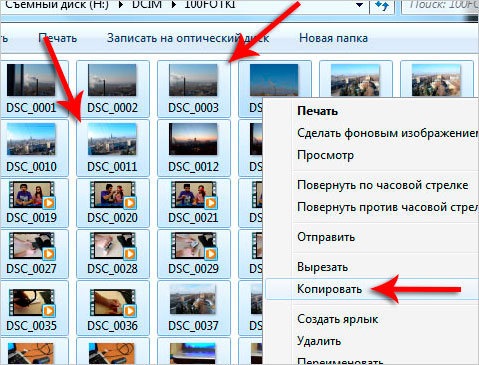
Если вам необходимо получить доступ к этому веб-сайту для бесплатной загрузки полных альбомов, вам необходимо войти в систему и создать учетную запись. Есть музыкальные порталы, которые продают старую классику, но в платном формате. Этот конкретный веб-сайт является одним из старейших источников бесплатной загрузки музыки, на котором собрана обширная коллекция песен всех возрастов.
Можно искать песни, относящиеся к разным жанрам, в том числе классические произведения на все времена. Найдите отличную коллекцию песен в формате MP3. Jamendo предлагает музыку без лицензионных отчислений, и можно загружать контент в любое время и в любое время.Вы можете бесплатно скачать полные альбомы для личного прослушивания, но если вам нужны песни с этого веб-сайта для зарабатывания денег, тогда требуется коммерческая лицензия, которая следует определенной процедуре.
Вы можете искать новые песни и музыку на Jamendo с помощью режима поиска. Для каждого пользователя существует персональная учетная запись, в которой он может добавлять музыку и слушать ее в любое время.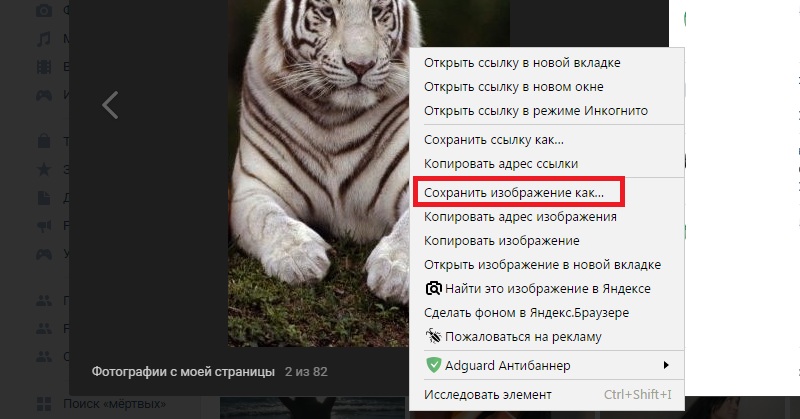 Интегрированный проигрыватель — еще одна отличная особенность этого музыкального онлайн-сайта. Появление потоковой музыки, такой как Spotify, принесло пользователям удобство.Но у него все еще есть недостаток, заключающийся в том, что вы не можете загружать песни большую часть времени без подключения к Интернету. Это еще хуже для бесплатных пользователей, у которых нет премиальной подписки Spotify.
Интегрированный проигрыватель — еще одна отличная особенность этого музыкального онлайн-сайта. Появление потоковой музыки, такой как Spotify, принесло пользователям удобство.Но у него все еще есть недостаток, заключающийся в том, что вы не можете загружать песни большую часть времени без подключения к Интернету. Это еще хуже для бесплатных пользователей, у которых нет премиальной подписки Spotify.
В результате многие умные пользователи находят способы записывать песни в Интернете. Самый распространенный способ — использовать бесплатную потоковую аудиозапись. Но результат неутешительный.
Logarithmisch linear umrechnenПотому что, когда вы записываете песни онлайн, он объединяет некоторый системный шум от вашего компьютера.Плагин не связан со Spotify и может быть незаконным в некоторых областях, поэтому с удовольствием убедитесь, что он не заблокирован в вашей стране.
И если вы используете другой браузер, такой как Firefox, он не будет работать, поскольку нет версии Firefox для Spotify VK Downloader. ВК содержит множество песен в формате MP3, загруженных пользователями. Когда вы пытаетесь скачать музыку из Spotify, плагин будет искать все песни в музыкальной библиотеке сайта ВКонтакте. Если файлы MP3 найдены, их можно просто скачать.
ВК содержит множество песен в формате MP3, загруженных пользователями. Когда вы пытаетесь скачать музыку из Spotify, плагин будет искать все песни в музыкальной библиотеке сайта ВКонтакте. Если файлы MP3 найдены, их можно просто скачать.
Вы также можете настроить параллельную загрузку в фоновом режиме.Как расширение Chrome, он отлично работает на всех устройствах с браузером Chrome. Устройства включают Windows, Mac, Linux, Ubuntu и так далее. Это так просто. Пожалуйста, следуйте инструкциям :. Шаг 1. Добавьте Spotiload на свой компьютер. Когда он будет установлен, вы увидите значок плагина в верхней части браузера. В настоящее время отсутствует apk-файл загрузчика Spotify VK для мобильных телефонов.
Шаг 2. Авторизуйтесь на сайте ВКонтакте. Если у вас нет учетной записи, вы можете просто зарегистрировать ее со своим адресом электронной почты или напрямую войти в свою учетную запись Facebook.Шаг 3. Хотите загрузить весь плейлист в пакетном режиме? Нам нужно бесплатно загружать музыку для разных целей, и Doremizone Music Downloader должен быть вашим первым выбором для бесплатной загрузки музыки, поскольку это безопасно и легко загружать музыку бесплатно. Вы можете полностью рассчитывать на загрузчик музыки DoremiZone. DoremiZone — это мощная поисковая система по музыке.
Вы можете полностью рассчитывать на загрузчик музыки DoremiZone. DoremiZone — это мощная поисковая система по музыке.
Независимо от того, выполняется ли поиск URL-адреса песни или видеоклипа, наш сайт найдет всю музыку, соответствующую вашему поисковому запросу. Следующие инструкции представляют собой пошаговые инструкции по бесплатной загрузке музыки онлайн с сайта DoremiZone Free Music Download.
Поиск музыки по названию, исполнителю, альбому или тексту. Кроме того, вы можете вставить URL-адрес ссылки на музыкальный видеоклип в строку поиска. Нажмите кнопку загрузки и выберите битрейт для формата MP3.
Обратите внимание, что вы можете воспроизвести музыку перед ее загрузкой. DoremiZone Music Downloader загружает музыку онлайн бесплатно в формате Mp3.
Offset — Offset [Альбом]
Это означает, что вы можете сохранять загруженную музыку как. Почему файлы Mp3? Потому что Mp3 — это самый распространенный формат кодирования цифрового звука для хранения музыкальных мух. Аудио Mp3 имеет большие преимущества — размер файла небольшой, но качество музыки высокое. Когда мы путешествуем по Интернету, использование мобильных устройств превосходит использование настольных компьютеров, поэтому вы можете задаться вопросом, как загрузить музыку на телефон Android или iPhone. Просто посетите DoremiZone. Предпочитаете смотреть музыкальное видео?
Аудио Mp3 имеет большие преимущества — размер файла небольшой, но качество музыки высокое. Когда мы путешествуем по Интернету, использование мобильных устройств превосходит использование настольных компьютеров, поэтому вы можете задаться вопросом, как загрузить музыку на телефон Android или iPhone. Просто посетите DoremiZone. Предпочитаете смотреть музыкальное видео?
А как скачать клип? С DoremiZone легко загружать музыкальные видеоклипы. Попробуйте скачать музыкальное видео в формате Full HD прямо сейчас!
Вам не нужно загружать каждую песню одну за другой, DoremiZone Pro поможет вам загрузить много песен одновременно.
Таким образом, вы можете загружать полные музыкальные альбомы и списки воспроизведения одним щелчком мыши. DoremiZone Pro может загружать музыку в формате Mp3 с высоким качеством звука, чтобы улучшить качество прослушивания, и вы сможете слышать тонкие фоновые инструменты и вокал.
Nginx keepalive Вместо загрузки музыки с помощью поиска вы можете переключиться в «Умный режим».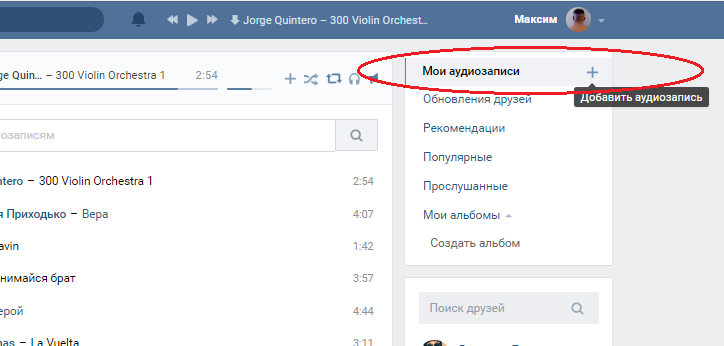 DoremiZone Pro оснащен встроенным аудиоплеером. Вы можете использовать его как Mp3-плеер с загрузчиком музыки. Когда загрузка Mp3 закончится, вы можете воспроизводить музыку прямо в DoremiZone Pro без установки дополнительного программного обеспечения для музыкального проигрывателя Mp3.
DoremiZone Pro оснащен встроенным аудиоплеером. Вы можете использовать его как Mp3-плеер с загрузчиком музыки. Когда загрузка Mp3 закончится, вы можете воспроизводить музыку прямо в DoremiZone Pro без установки дополнительного программного обеспечения для музыкального проигрывателя Mp3.
DoremiZone Pro — это больше, чем просто загрузчик музыки, он также играет роль конвертера Mp3. Так что вы всегда будете следить за последними новинками музыки. Как правило, Mp3 — лучший выбор, когда дело доходит до бесплатной загрузки музыки.
Есть так много сайтов для скачивания MP3. Трудно сказать, какой загрузчик MP3 лучший, но DoremiZone стоит того, чтобы вы попробовали. Во-первых, DoremiZone — это сайт бесплатной загрузки Mp3, просто посетите doremizone. Благодаря мощной поисковой системе Mp3 бесплатная загрузка Mp3 стала проще, чем когда-либо прежде.С DoremiZone Pro вы можете не только слушать Mp3 онлайн бесплатно, но также бесплатно загружать Mp3 с различным качеством кбит / с, кбит / с и кбит / с.
Как правило, чем выше кбит / с аудио в формате Mp3, тем лучше качество прослушивания. Что бы вы ни искали, новые песни или хиты на все времена, DoremiZone поможет вам бесплатно скачать песню за считанные секунды. Загрузите полноразмерные фотографии из vk. Пожалуйста, используйте адреса альбомов с этим шаблоном. Если вы используете адрес страницы «Все фотографии» — все фотографии будут сохранены в одну папку, без подпапок.Поэтому лучше создавать проекты с таким количеством URL-адресов альбомов, сколько вы хотите автоматически сохранять фотографии из разных альбомов в отдельных подпапках.
Это список актуальных проектов, созданных пользователями Extreme Picture Finder с помощью этого шаблона. Все проекты готовы к использованию, поэтому вы можете скачать и установить их прямо в программу и сразу начать скачивание файлов даже без шаблона. Загрузите этот шаблон. Работает с URL-адресами типа: vk. Загрузите и установите самую последнюю версию Extreme Picture Finder.Загрузите этот шаблон с помощью кнопки выше.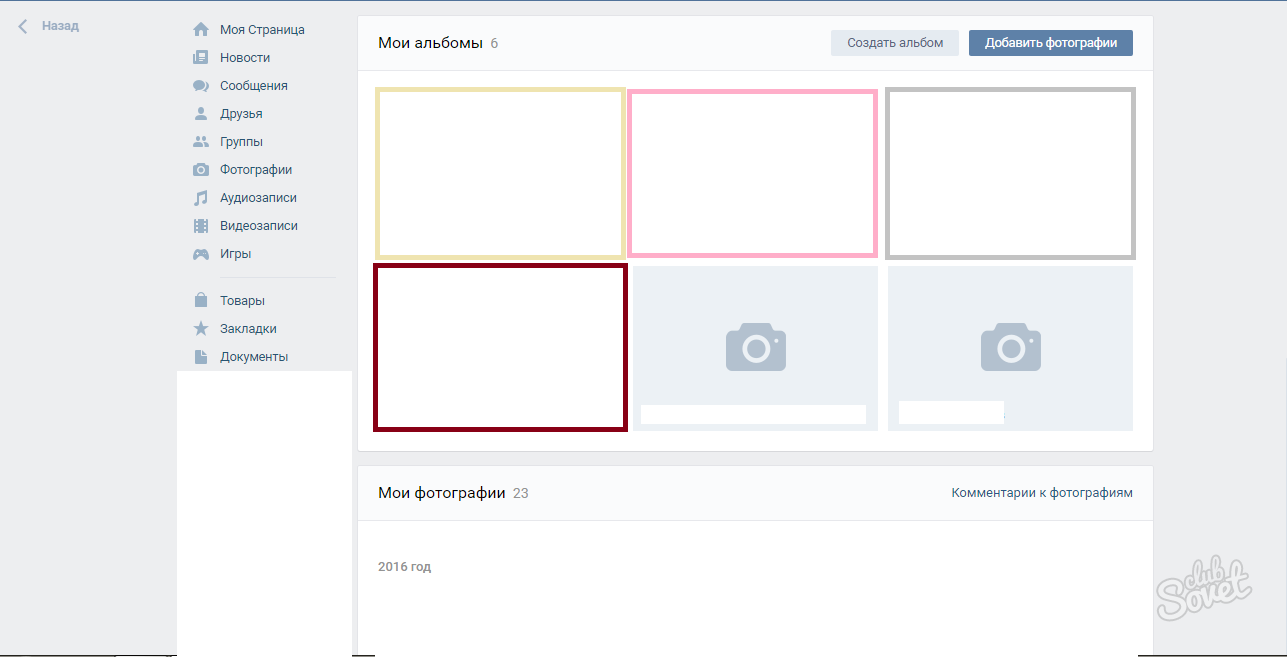 Дважды щелкните загруженный файл, чтобы открыть его с помощью Extreme Picture Finder. Создайте новый проект в Extreme Picture Finder, вставьте начальный URL-адрес, выберите этот шаблон и начните загрузку файлов.
Дважды щелкните загруженный файл, чтобы открыть его с помощью Extreme Picture Finder. Создайте новый проект в Extreme Picture Finder, вставьте начальный URL-адрес, выберите этот шаблон и начните загрузку файлов.
Щелкните здесь, чтобы просмотреть подробное руководство. Название сохраненных файлов Скачать 1 вк. Последняя версия: 3. Купить. Следуйте Extreme Picture Finder. Поделитесь этой страницей. Технологии ускорили наш образ жизни, и теперь мы привыкли выполнять каждую задачу за секунды.
УстройстваTechy сделали все просто. Как видите, существует бесчисленное множество приложений для мобильных телефонов, которые могут работать на вас по-разному. Помимо технологических достижений, мы не можем отрицать непревзойденную скорость Интернета и расширенный доступ. Люди любят по-разному убивать свободное время, и у них есть самые разные развлечения.
vk.com — скачать шаблон фотоальбома
У каждой возрастной группы могут быть разные симпатии и антипатии, которые со временем могут меняться. Эти симпатии и антипатии могут со временем меняться.Кроме того, это можно изменить с начальной точки на начальную. Еще один очень важный момент заключается в том, что в данный момент вы можете не только полагаться на телевизор, потому что с лучшей экспозицией у людей есть другие возможности.
Эти симпатии и антипатии могут со временем меняться.Кроме того, это можно изменить с начальной точки на начальную. Еще один очень важный момент заключается в том, что в данный момент вы можете не только полагаться на телевизор, потому что с лучшей экспозицией у людей есть другие возможности.
Каждый член вашей семьи хочет иметь собственное шоу вместо того, чтобы управлять отдельными телевизорами. Легко взять телефон и посмотреть свои любимые шоу. Вы можете передавать все, что хотите, с подключением к Интернету. С другой стороны, в некоторых регионах вы все еще не всегда можете подключиться к Интернету.Это может произойти по нескольким причинам, и ваше развлечение можно прекратить. Чтобы справиться с этой проблемой и постоянно поддерживать связь с развлечениями, была активирована функция загрузки, которая спасает жизнь.
Загрузив любимые объекты, вы можете без проблем хранить их на своем устройстве столько раз, сколько захотите. Более того, вы можете смотреть даже без подключения к Интернету, но, очевидно, это займет много места.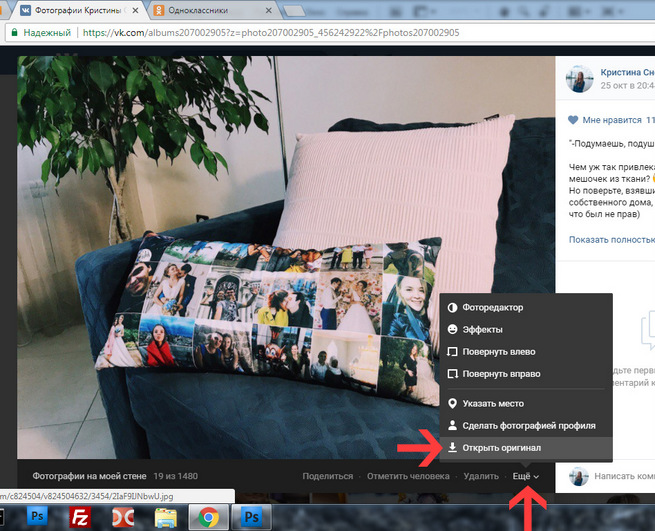 Прежде чем мы углубимся в обсуждение, давайте определим, какой из них лучший и как он работает.
Прежде чем мы углубимся в обсуждение, давайте определим, какой из них лучший и как он работает.
Это процесс, при котором вы получаете свой любимый файл, сохраняете его на своем устройстве и получаете доступ к файлу, когда хотите его использовать. Вы можете загружать видео, музыку или любые другие данные. Этот процесс может позволить вам сохранить желаемый файл на вашем устройстве.
Это полностью интерактивный процесс, при котором ваше устройство должно быть постоянно подключено к данным или Интернету, и ваше развлечение будет продолжаться, пока вы подключены. Это также полезно, когда вам не нужно освобождать место на устройстве и нужно хранить те же данные.Вы можете смотреть свои любимые фильмы, слушать любимые песни, но вы не можете смотреть их без подключения к Интернету.
На рынке есть несколько загрузчиков, но лишь некоторые из них ориентированы на результат и подойдут вам. Итак, в этой статье мы собираемся представить потрясающую спасательную программу. Вы заняты просмотром любимых шоу, фильмов, песен или любыми другими данными?
.


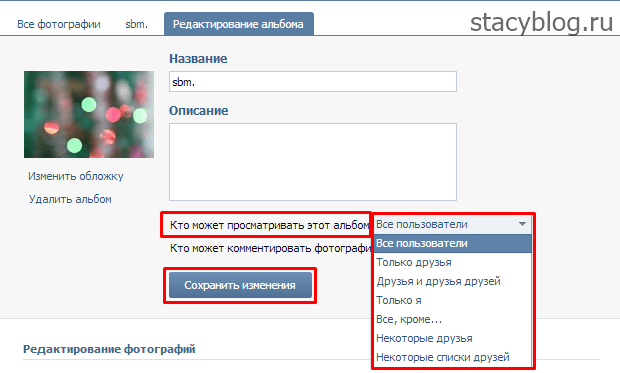 Коснитесь снимка и смахните вверх, чтобы посмотреть его геопозицию на карте и изображенных людей.
Коснитесь снимка и смахните вверх, чтобы посмотреть его геопозицию на карте и изображенных людей. 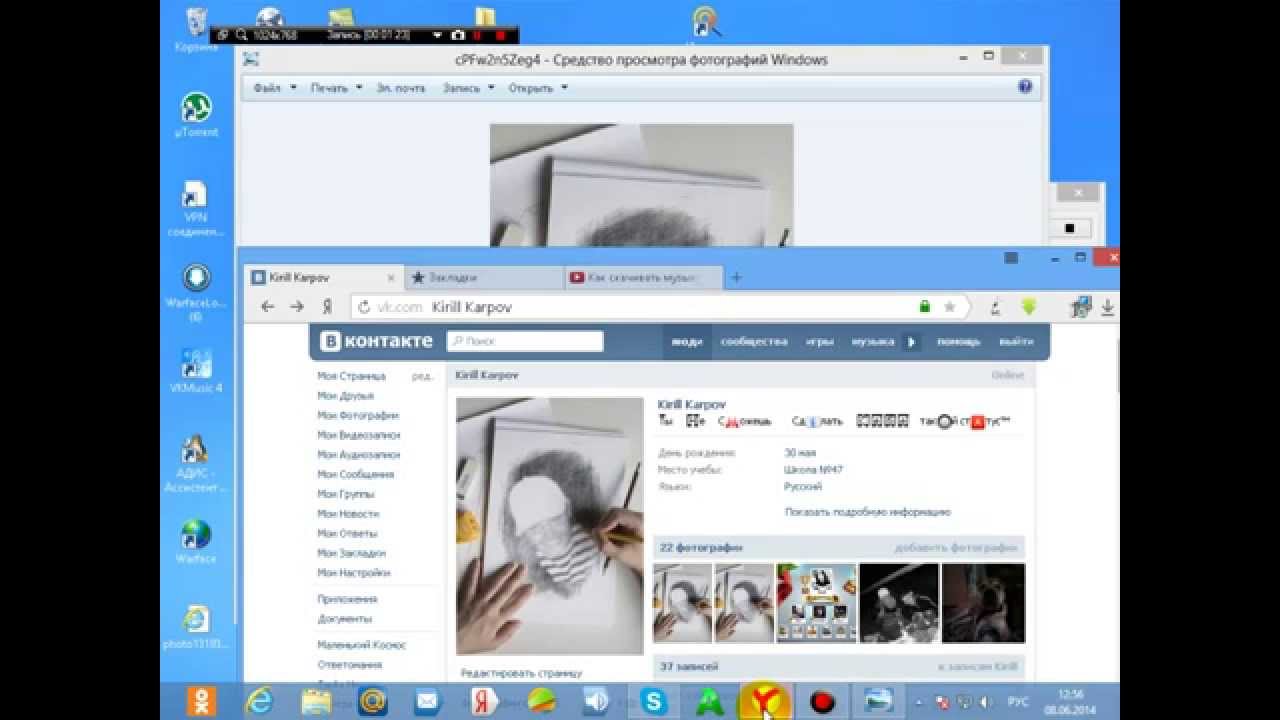
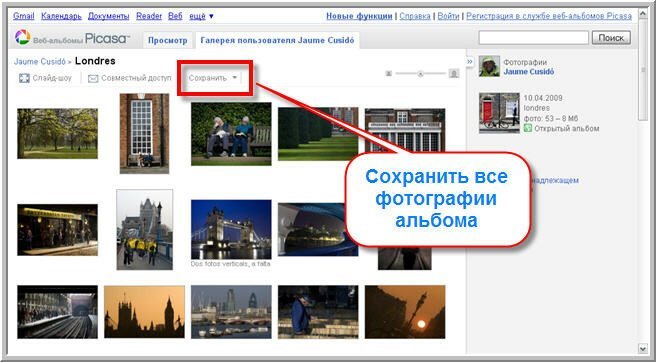
 Нажмите Разрешить.
Нажмите Разрешить.
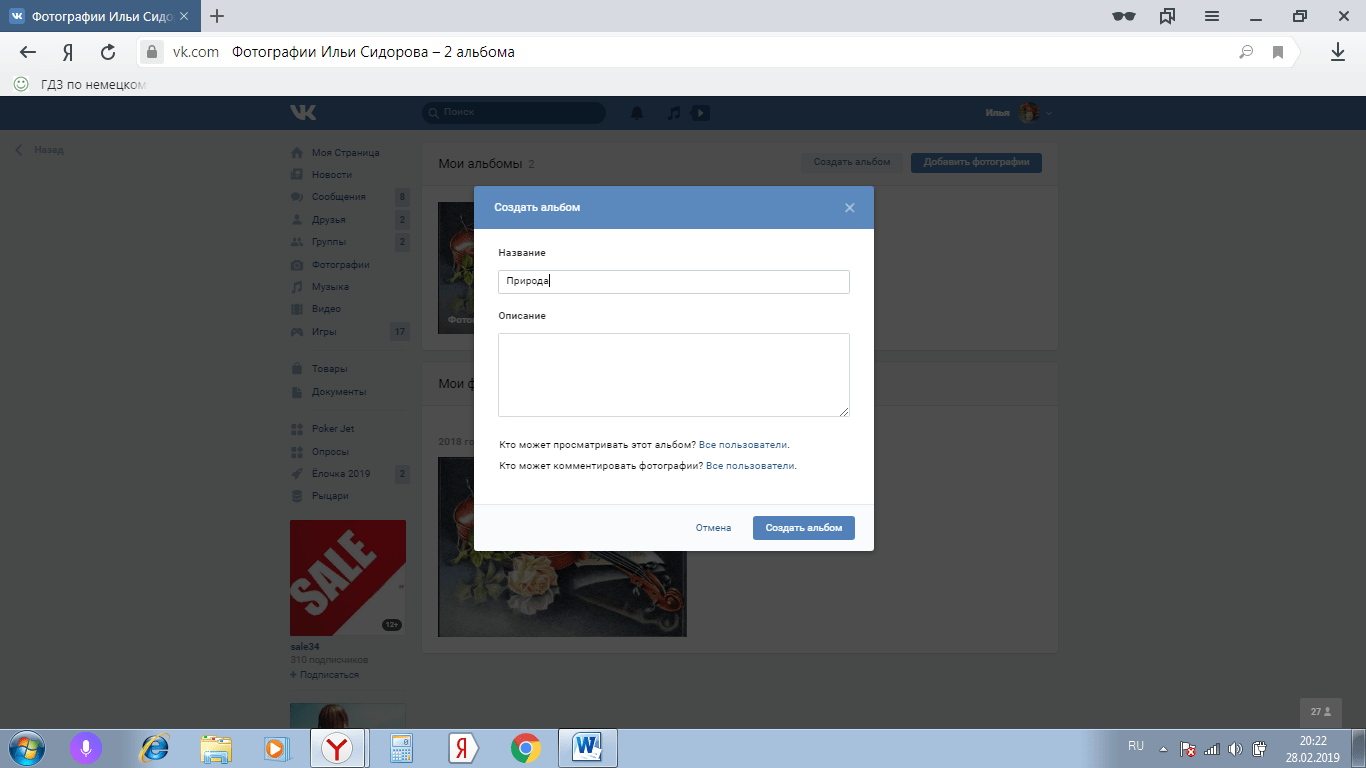
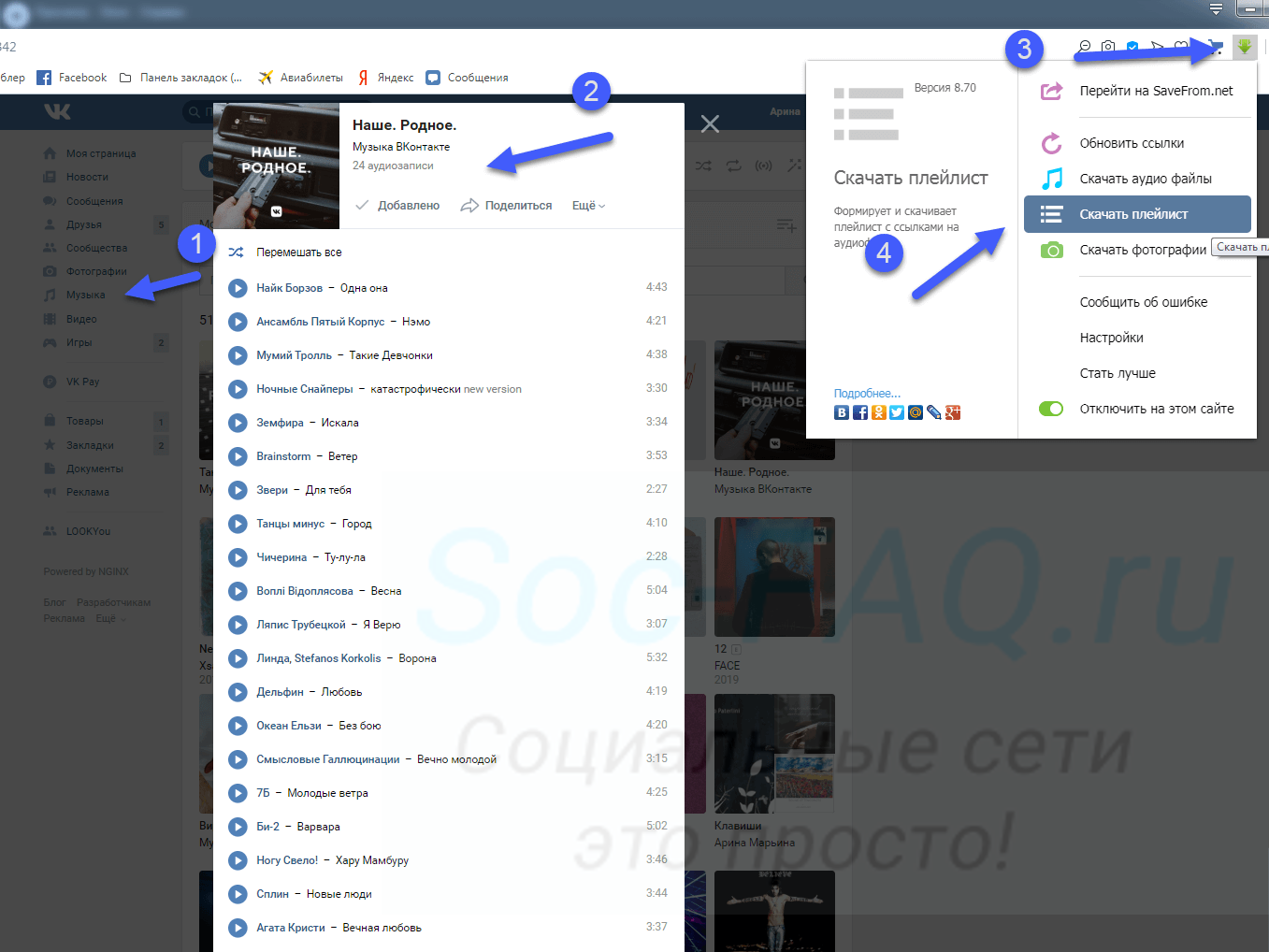
 Нажмите ОК.
Нажмите ОК. Если есть флешка или SD-карта с ридером для подключения к компьютеру, но нет USB-кабеля, то лучше предпочесть его.
Если есть флешка или SD-карта с ридером для подключения к компьютеру, но нет USB-кабеля, то лучше предпочесть его.